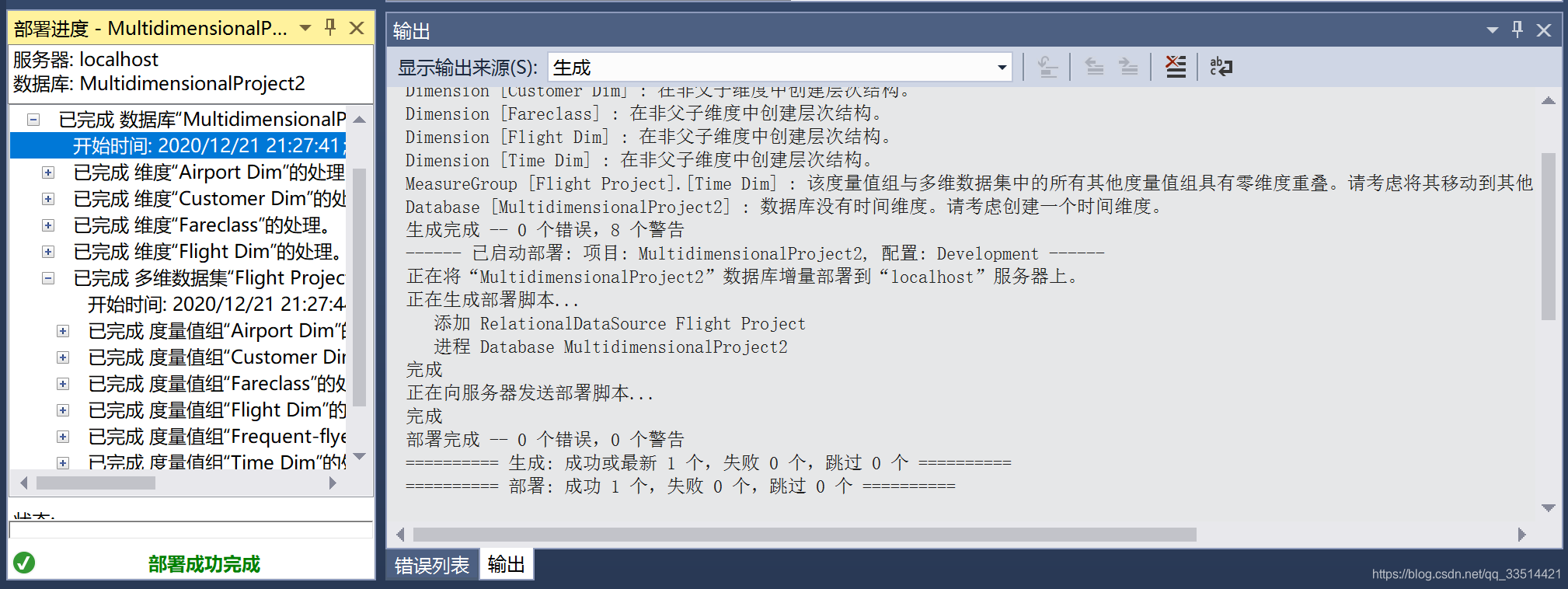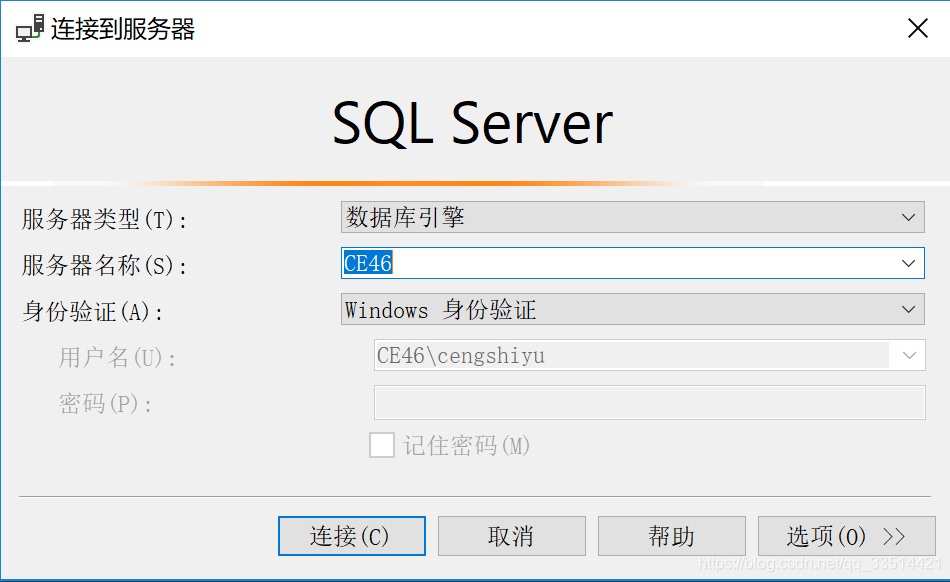目录
一、SSMS中创建数据库
1、打开SSMS
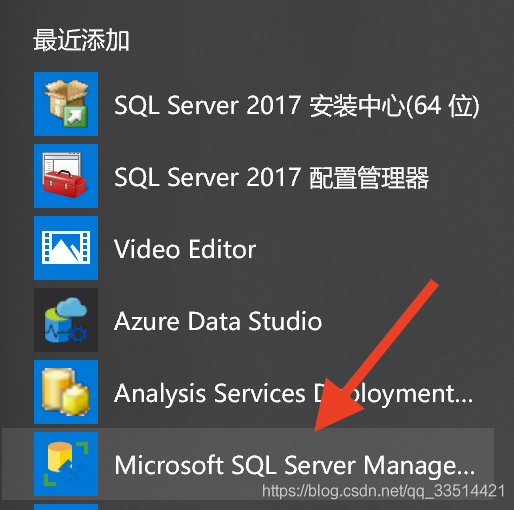
2、直接连接
3、新建数据库
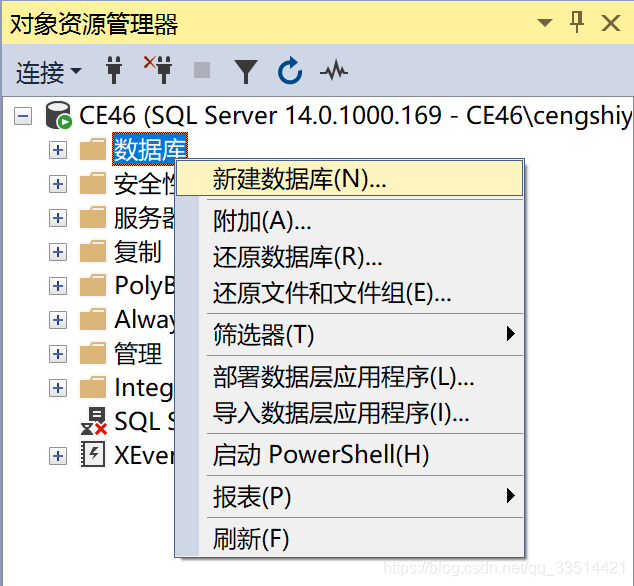
4、起个名,确定
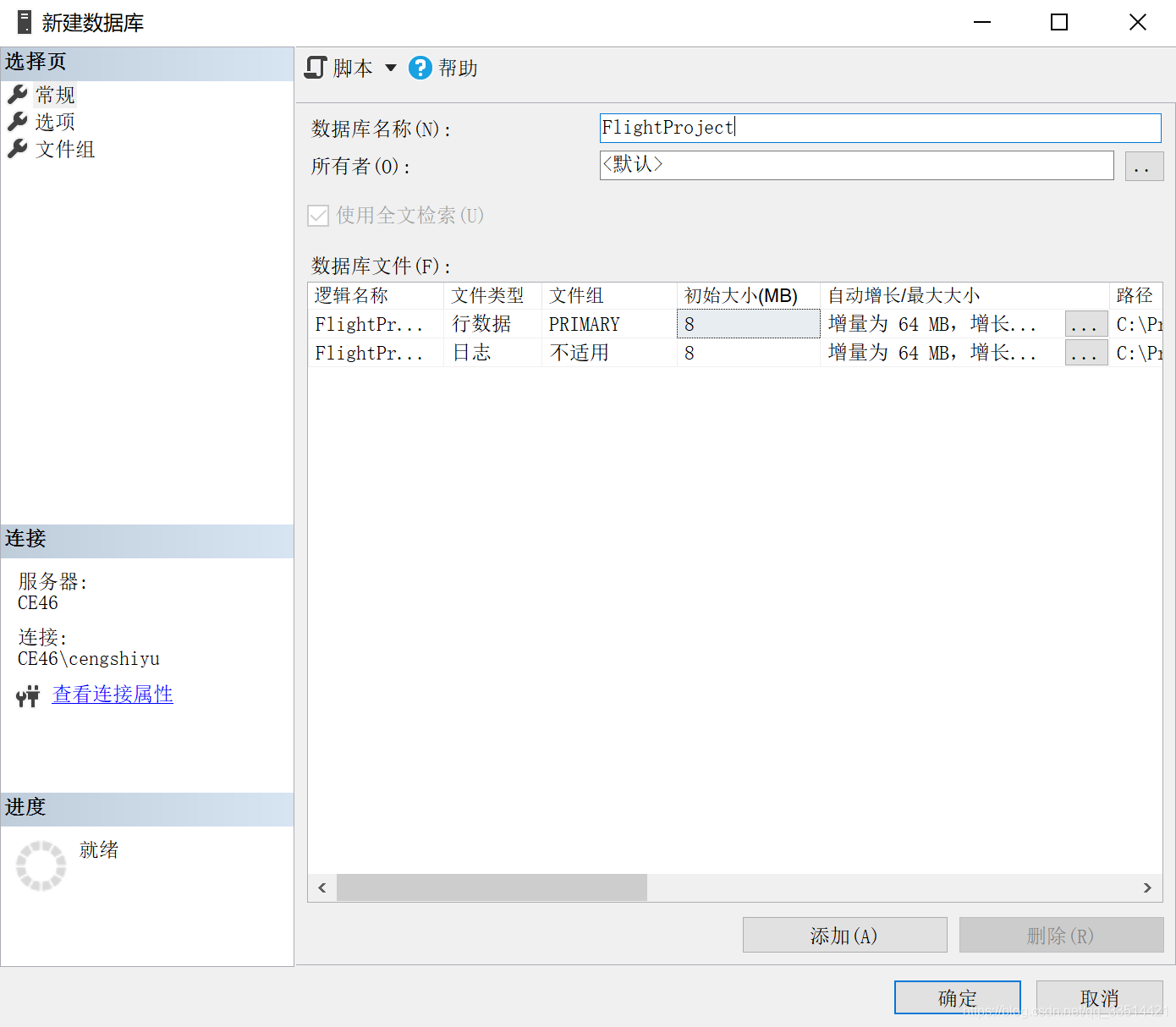
5、右键“表”,“新建”,“表”
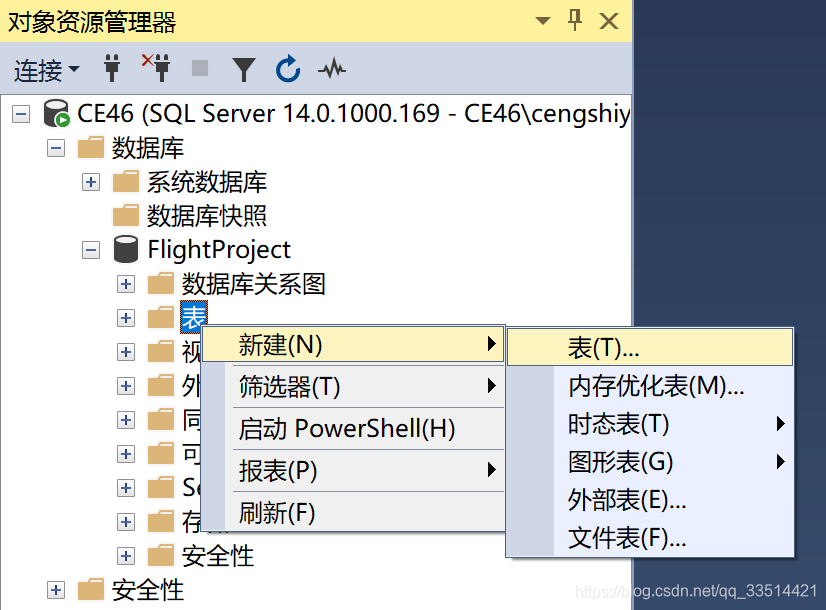
6、以时间维表为例,创建了Time-key和Date两列之后,右键Time-key,设置为主键;
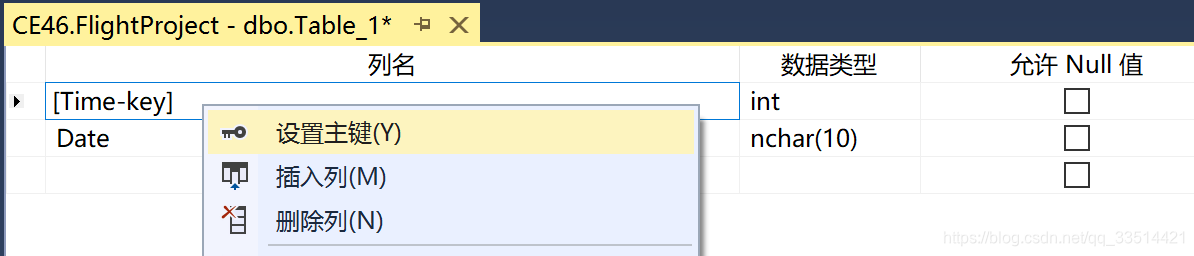
7、如果是事实表,由于它用的组合键,所以要按住ctrl选择多个键,再设置组合键。一个一个设主键的话会报错的,因为一个表只能有一个主键。
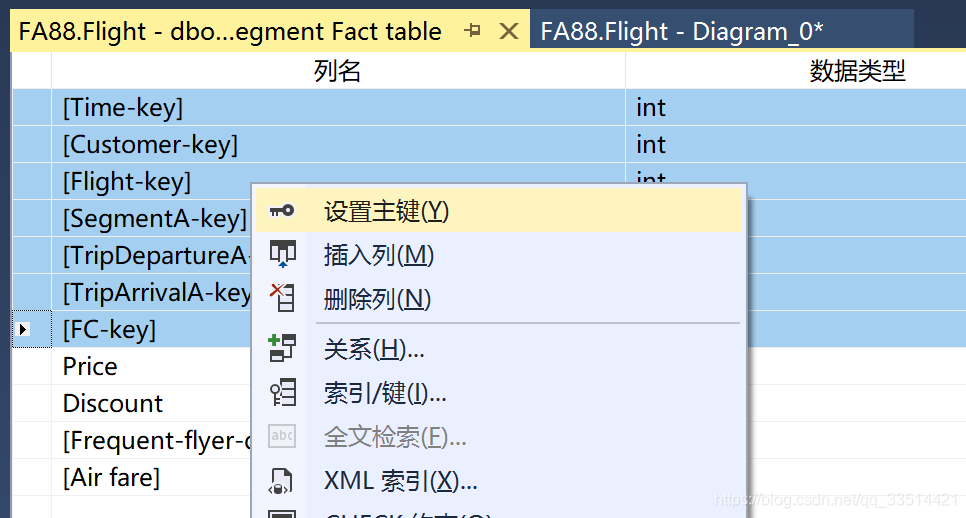
如果在保存的时候出现了这个提示:
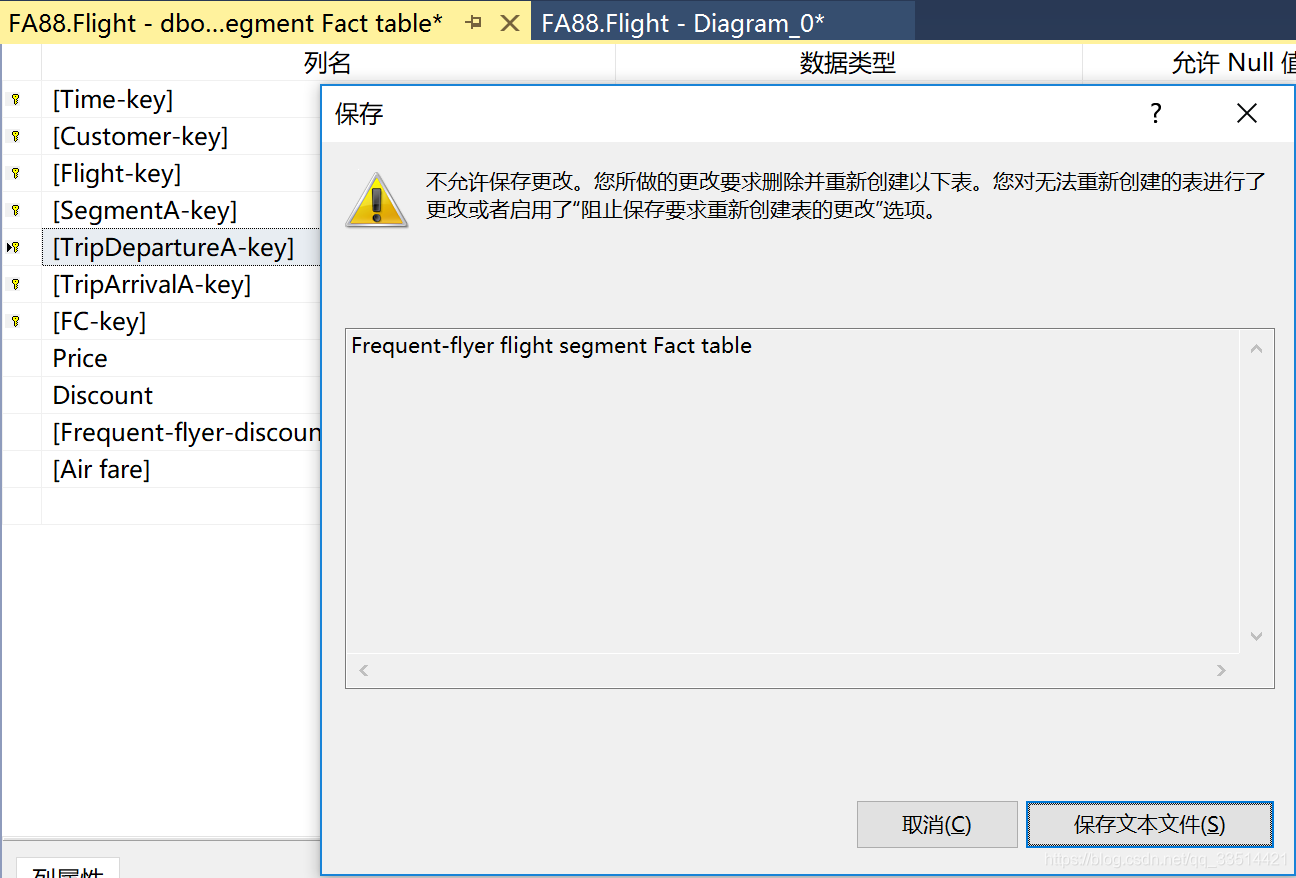
那么就需要打开“工具”-“选项”
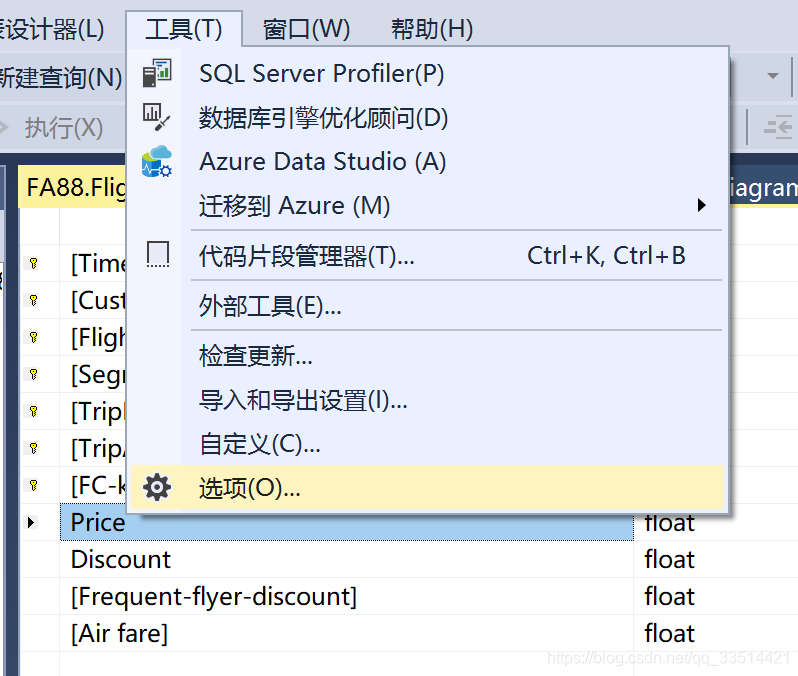
点“设计器”-“表设计器和数据库设计器”,把“阻止保存要求重新创建表的更改”的给取消勾选。
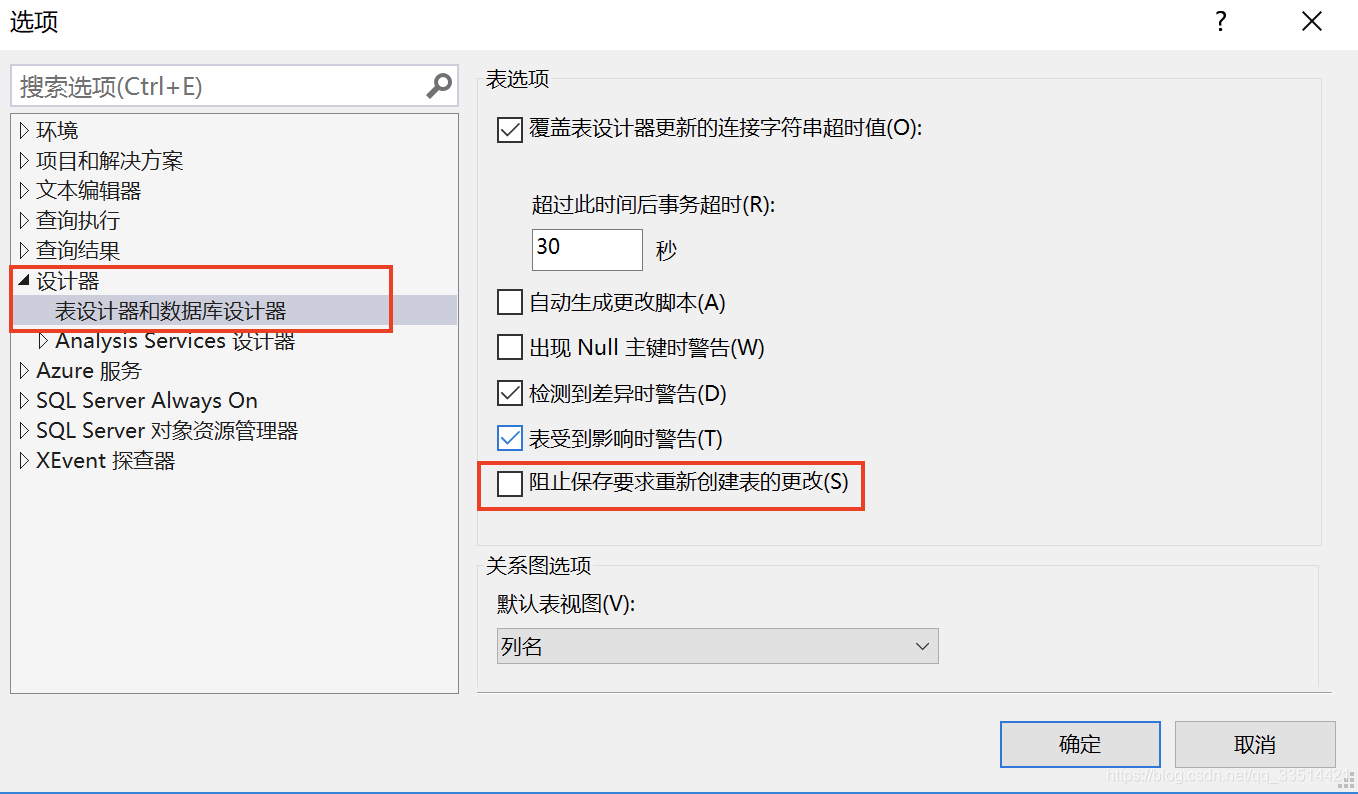
这样,保存表的时候就没有错误了。
8、为了让主键自增,修改“标识规范”的“(是标识)”为是,回车
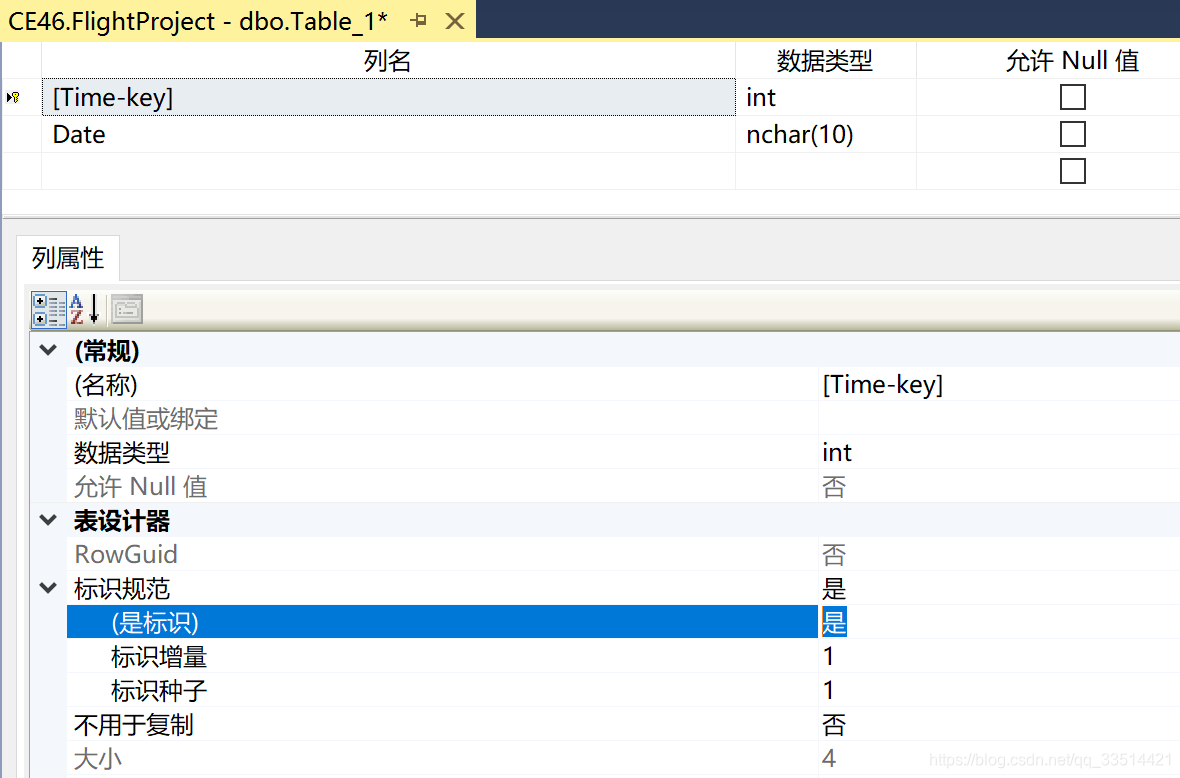
9、按ctrl+s保存表,改个名,确定
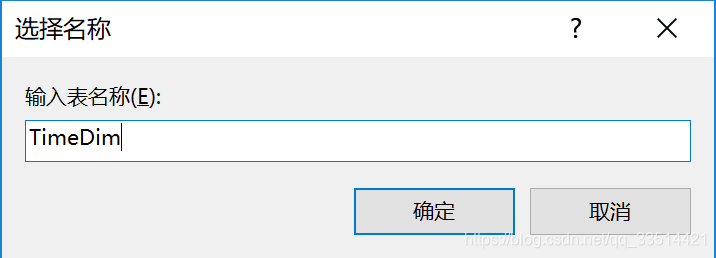
10、以事实表为例,创建Time-key和Price两列,要设置Time-key为外键,右键Time-key,选择“关系”,
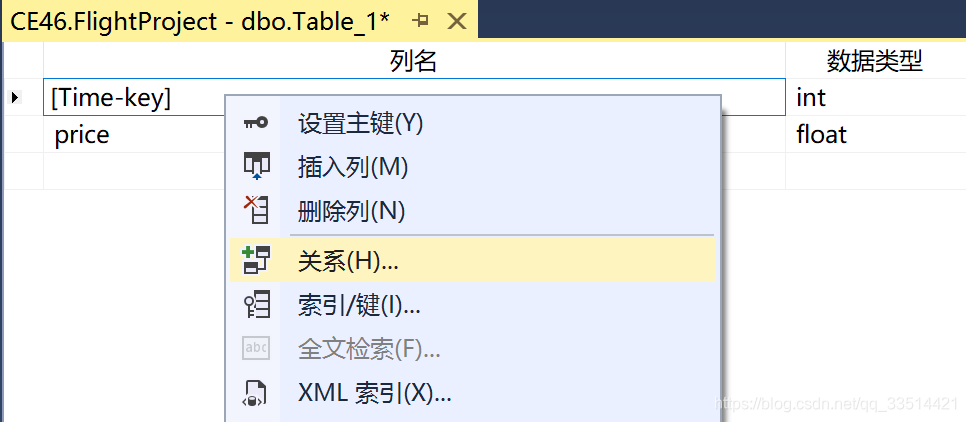
11、添加
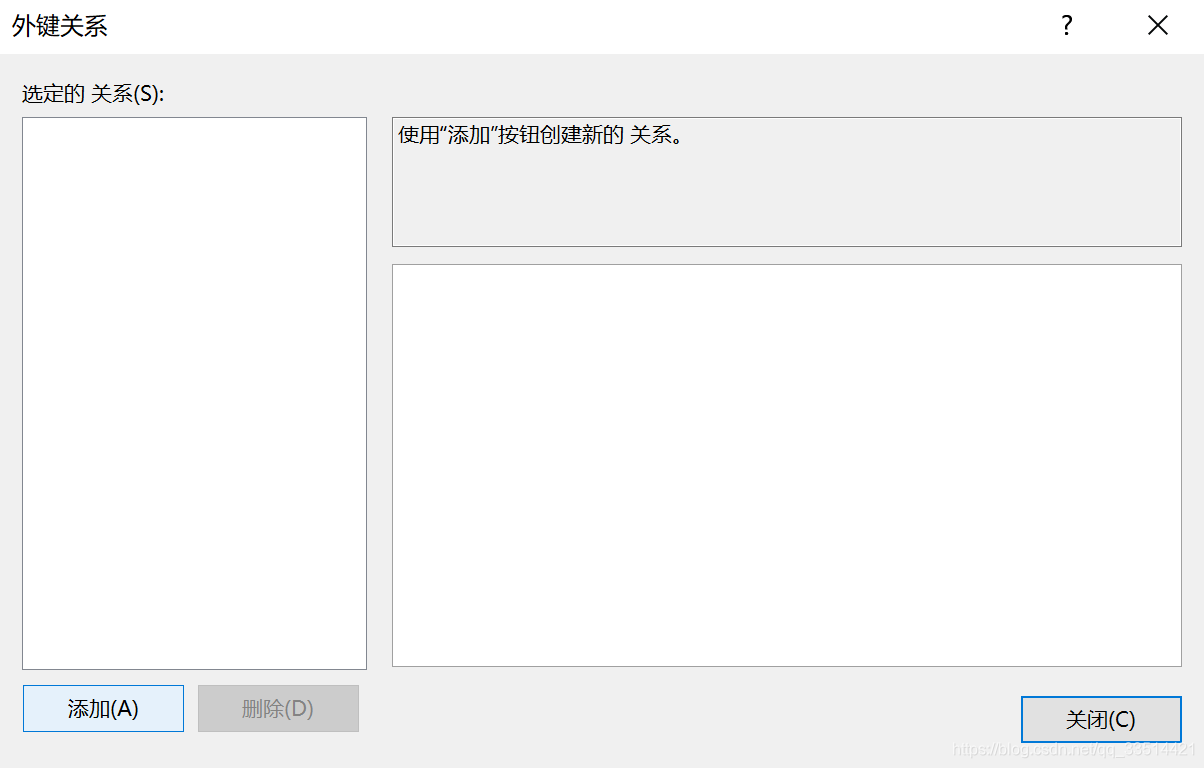
12、点这儿
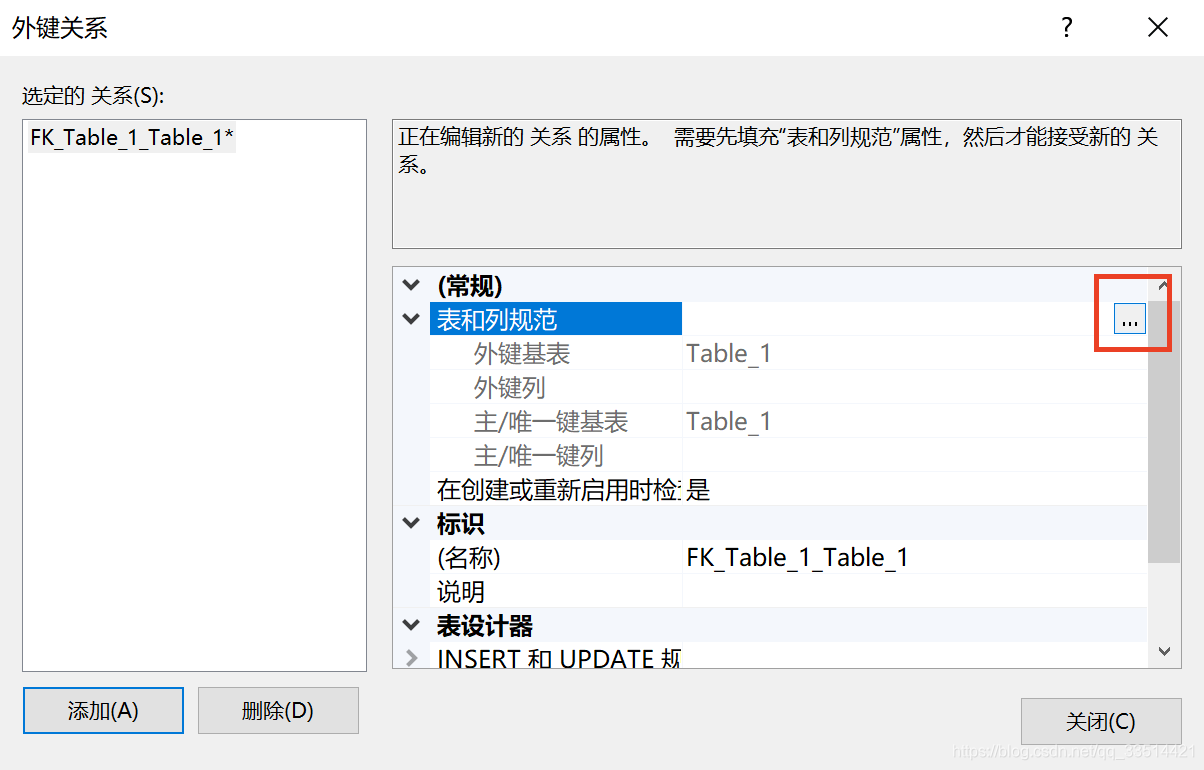
13、主键表选择TimeDim,列都选择Time-key,确定

14、然后像第8步一样保存。一般要刷新一下才出现表。其他表以此类推。
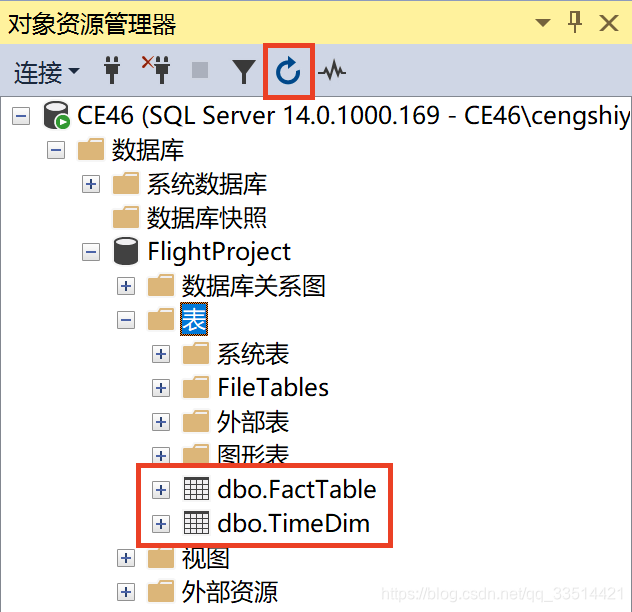
15、如果要插入数据,则右键表,选择“编辑前200行”
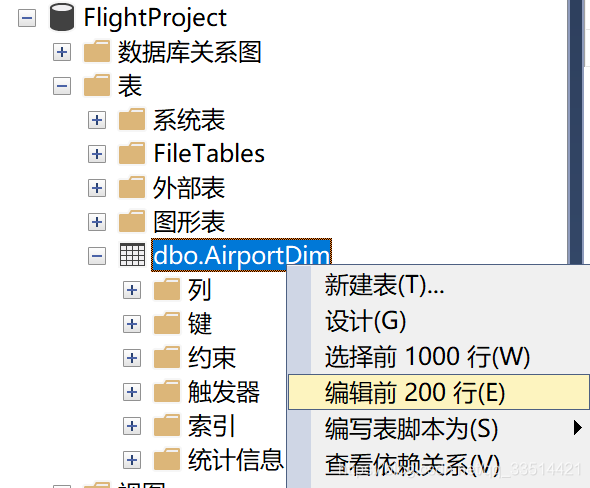
二、部署SSIS项目
1、打开SSDT
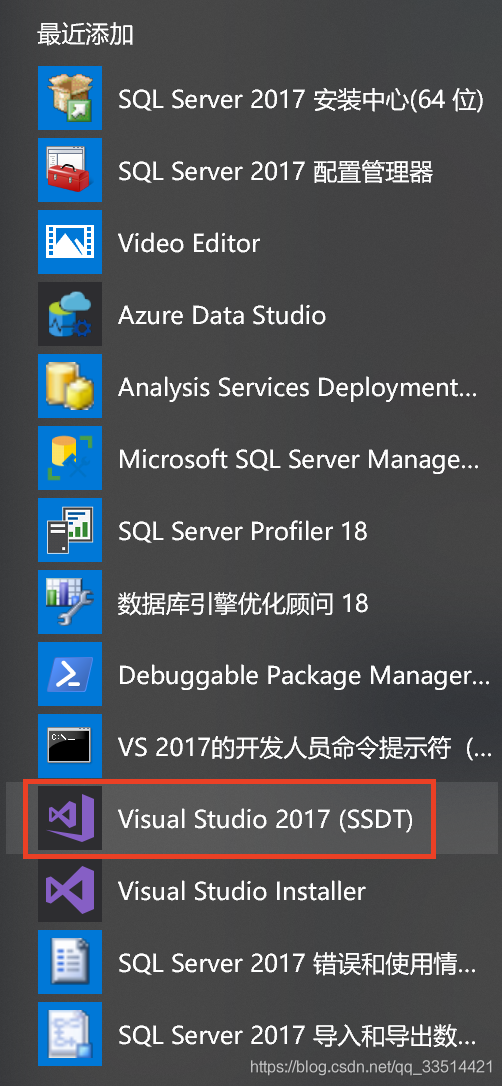
2、新建项目
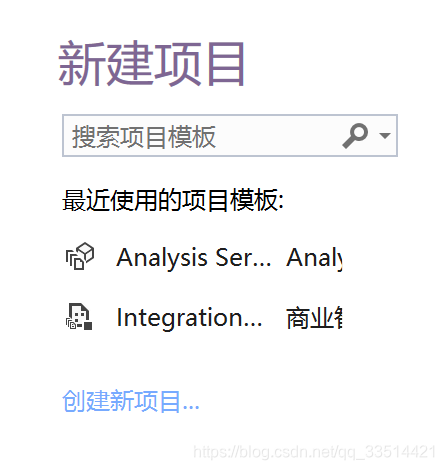
3、选择“商业智能”的“Integration Services”的“Integration Services Project”,可以改个名称,确定
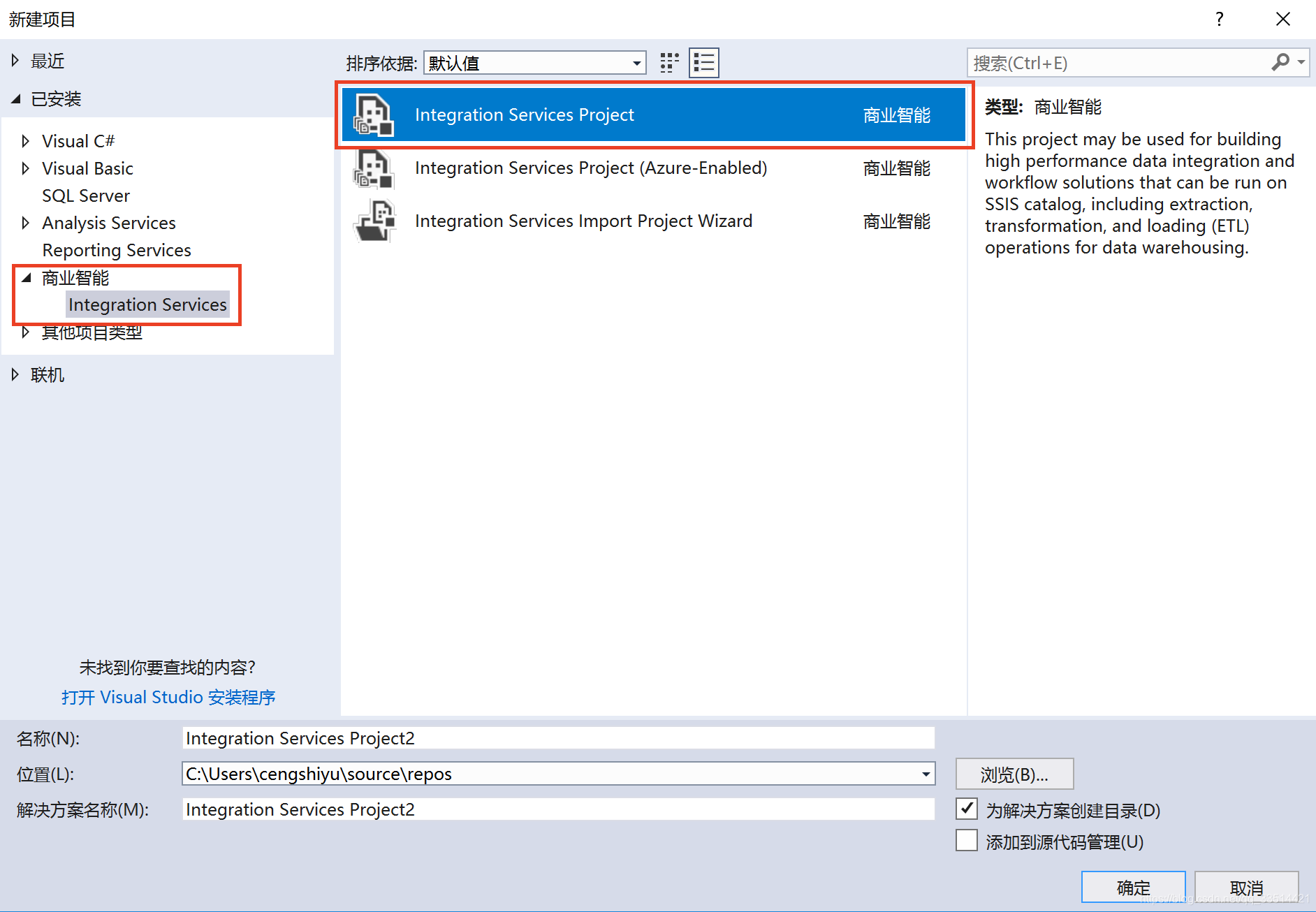
4、对咯,SQL Server还得配置一下,不然SSIS项目连不上。打开SQL Server 2017 配置管理器

5、找到“SQL Server 网络配置”的“MSSQLSERVER的协议”,把右边两个禁用的都给启用。
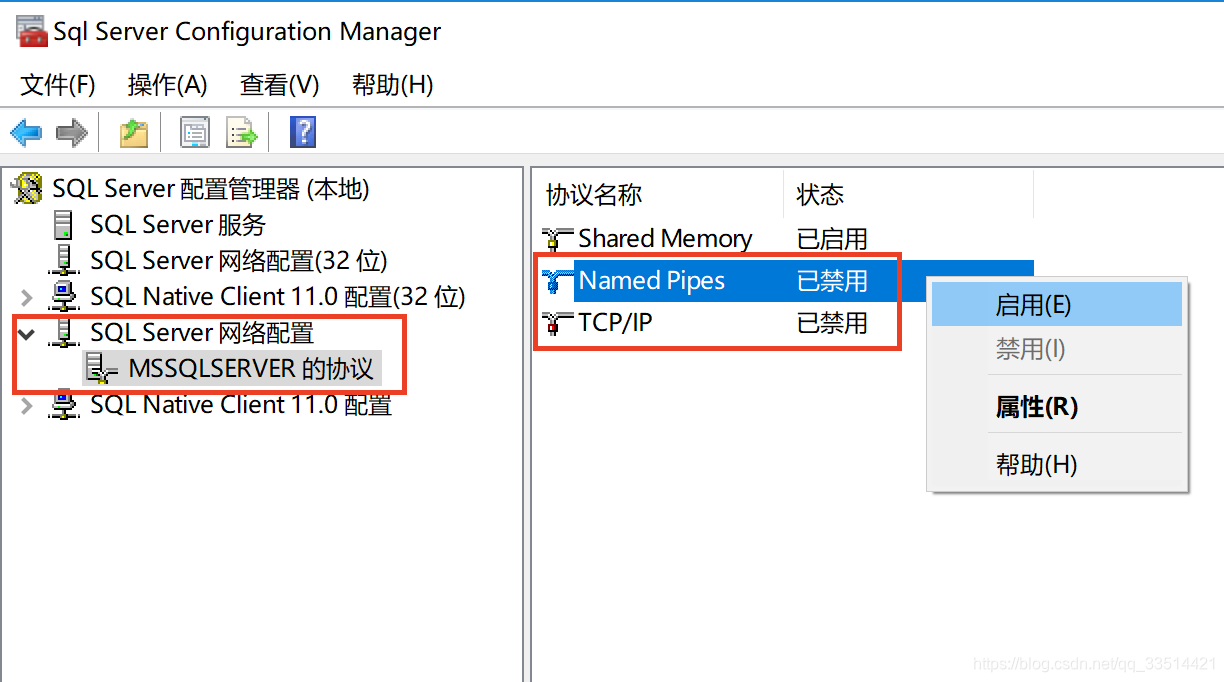
最好再把这几个正在运行的服务器给重启一下。
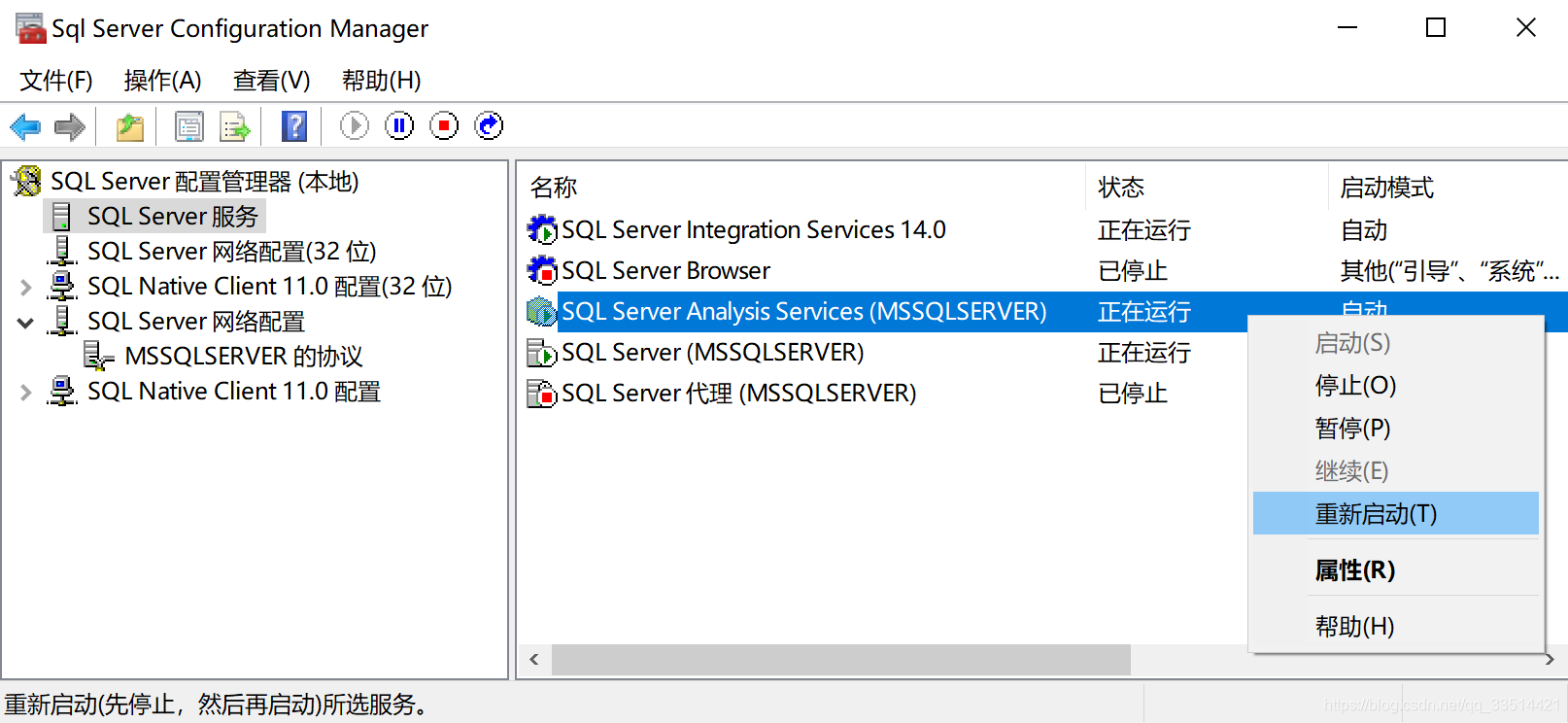
6、回到SSIS项目,找到右上角的“解决方案资源管理器”,右键“连接管理器”,“新建连接管理器”
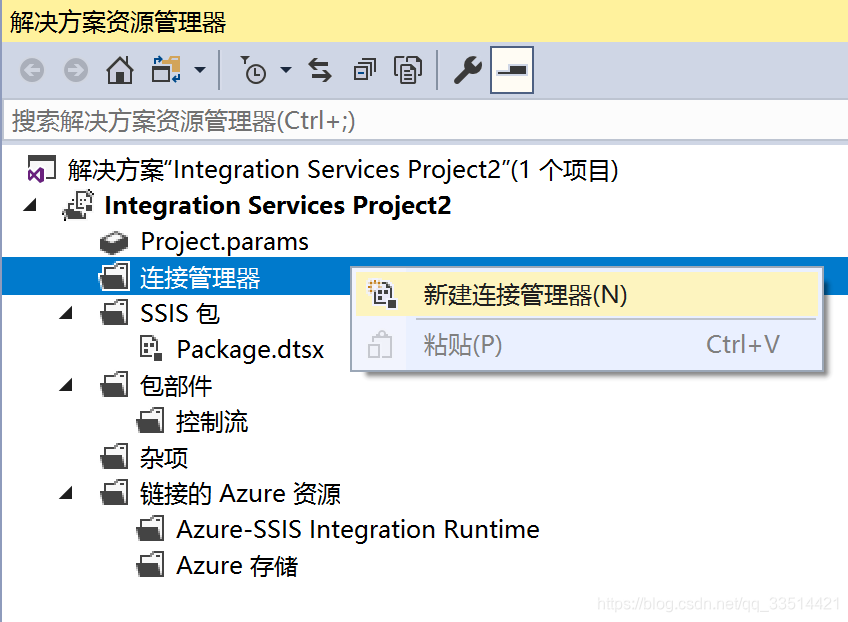
7、选择“OLEDB”,添加
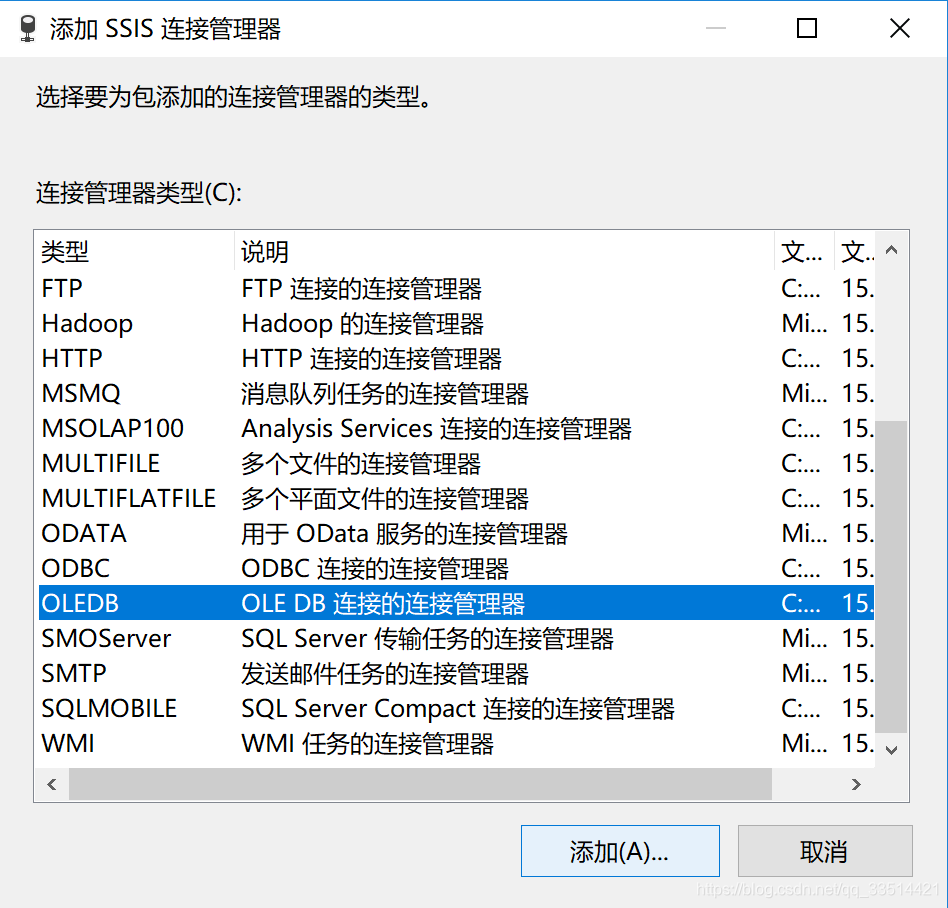
8、新建
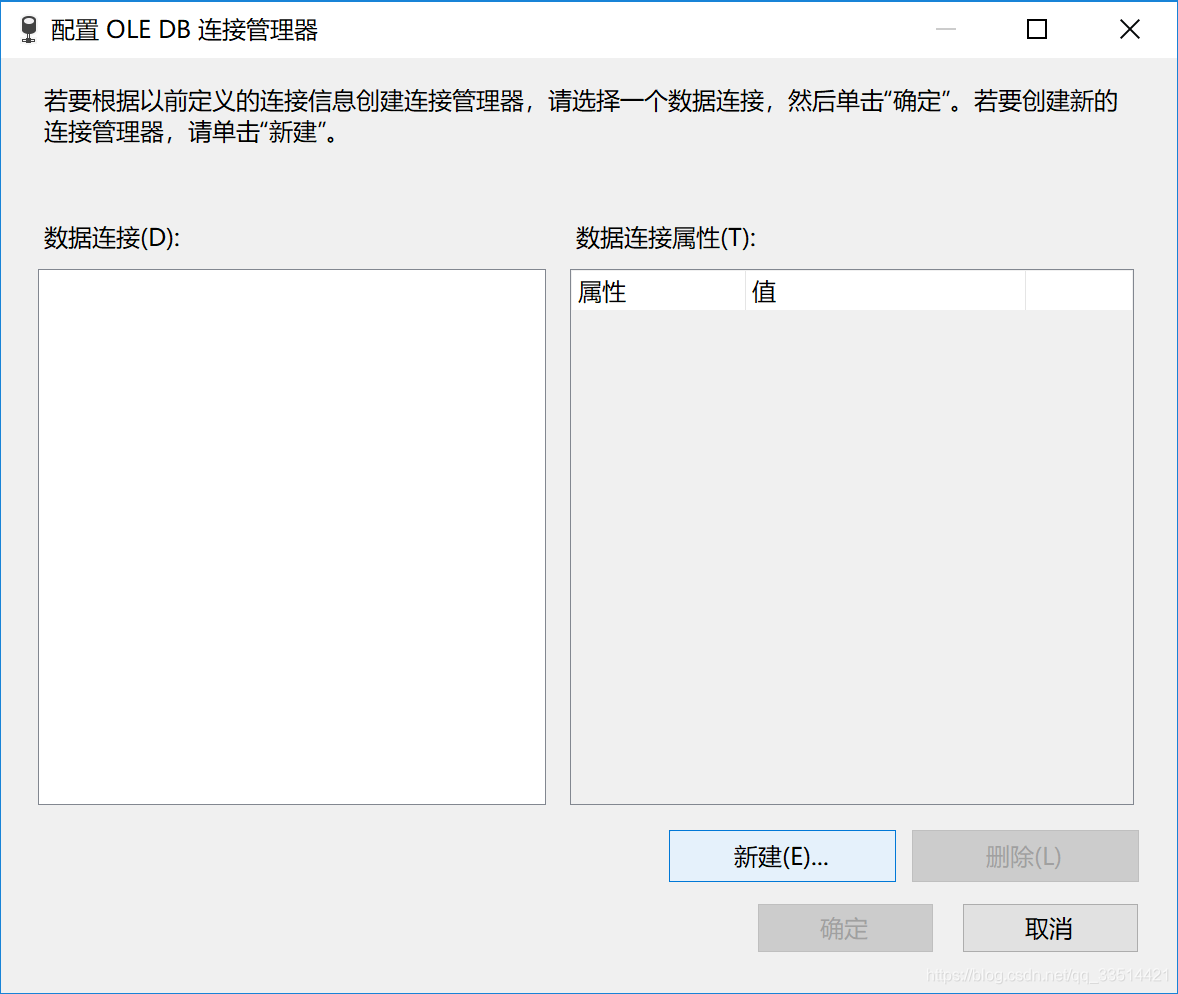
9、服务器名就是SSMS登陆的时候那个名称,身份验证改成“SQL Server 身份验证”,用户名为“sa”,密码是安装SQL Server自己设置的密码,选择第一步建好的数据库。测试连接,成功!
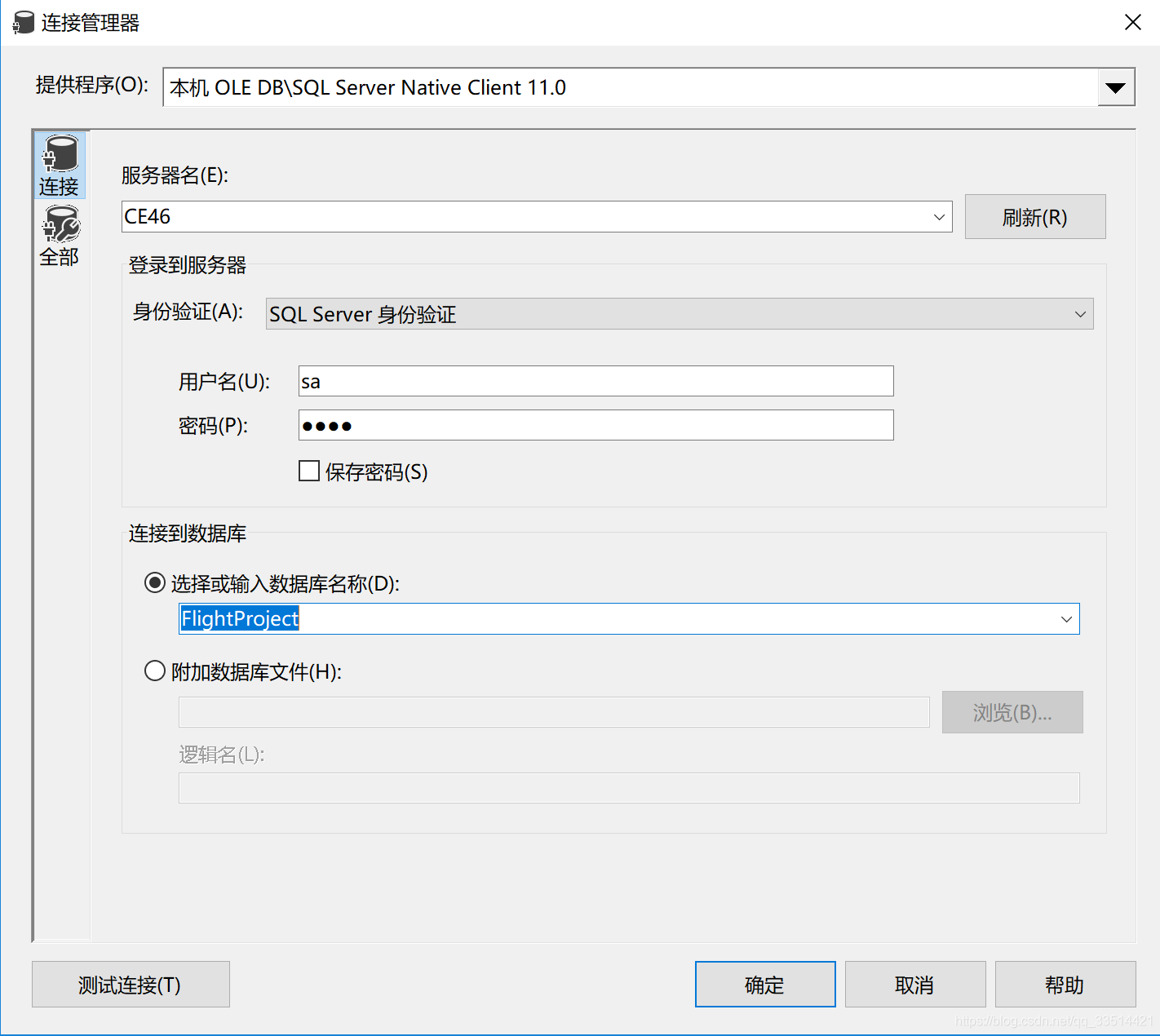

10、右键项目,部署
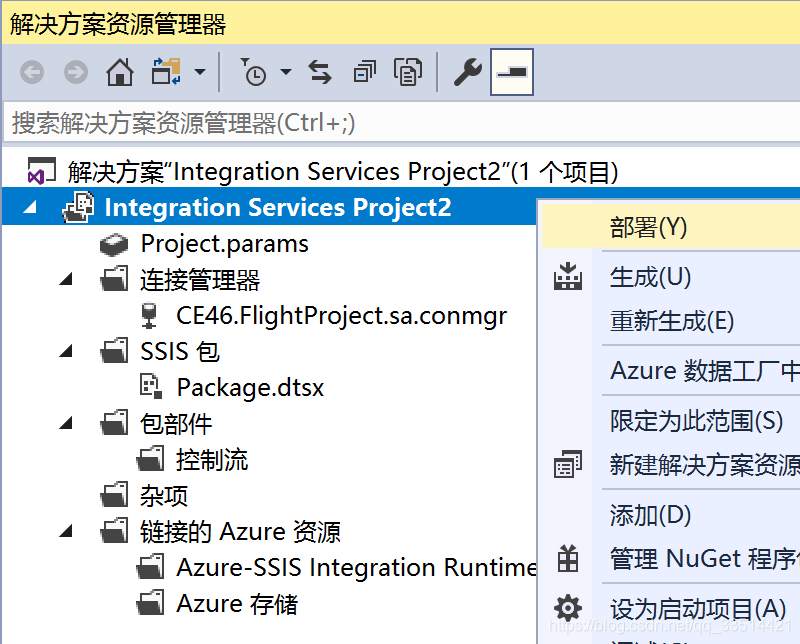
11、下一步
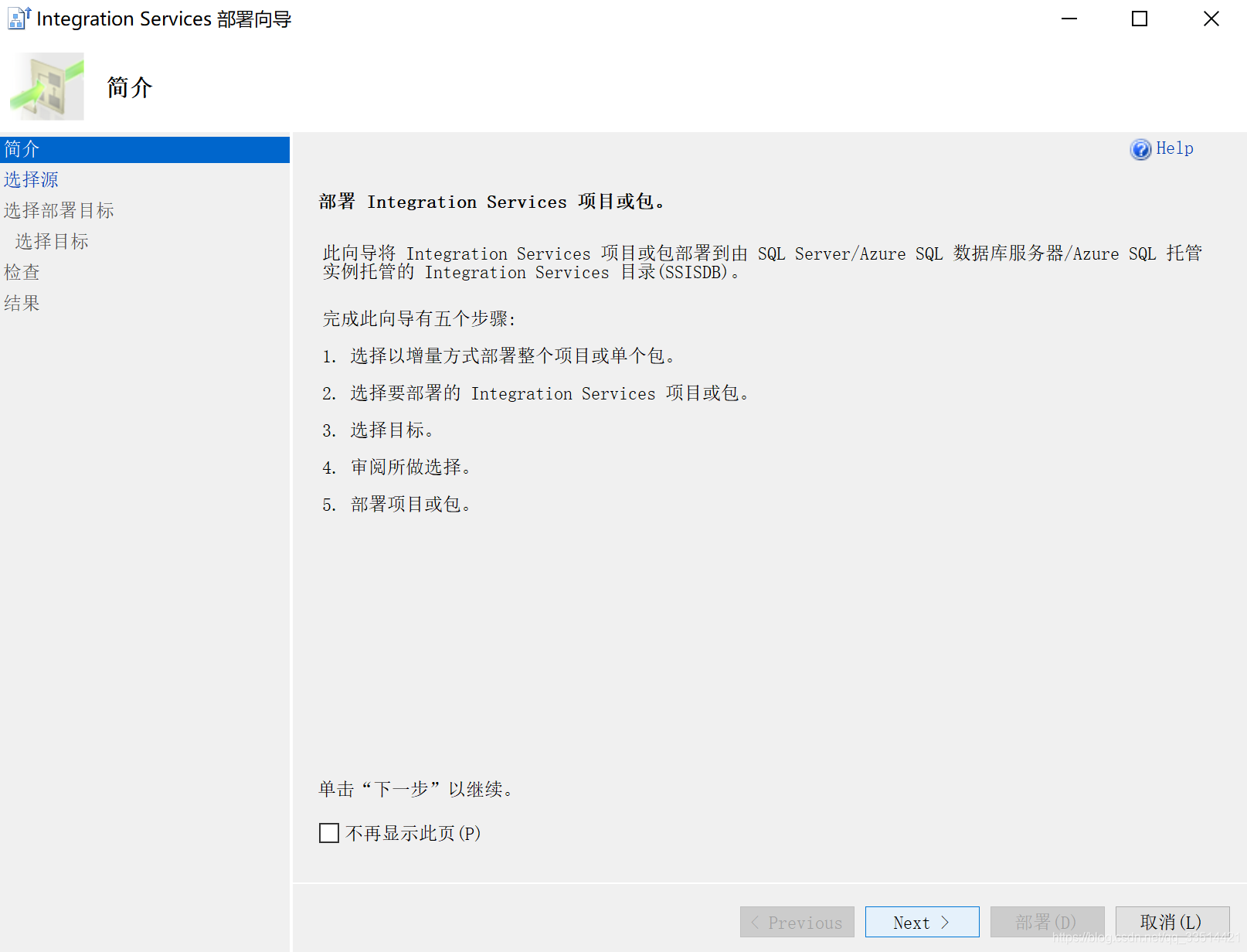
12、下一步
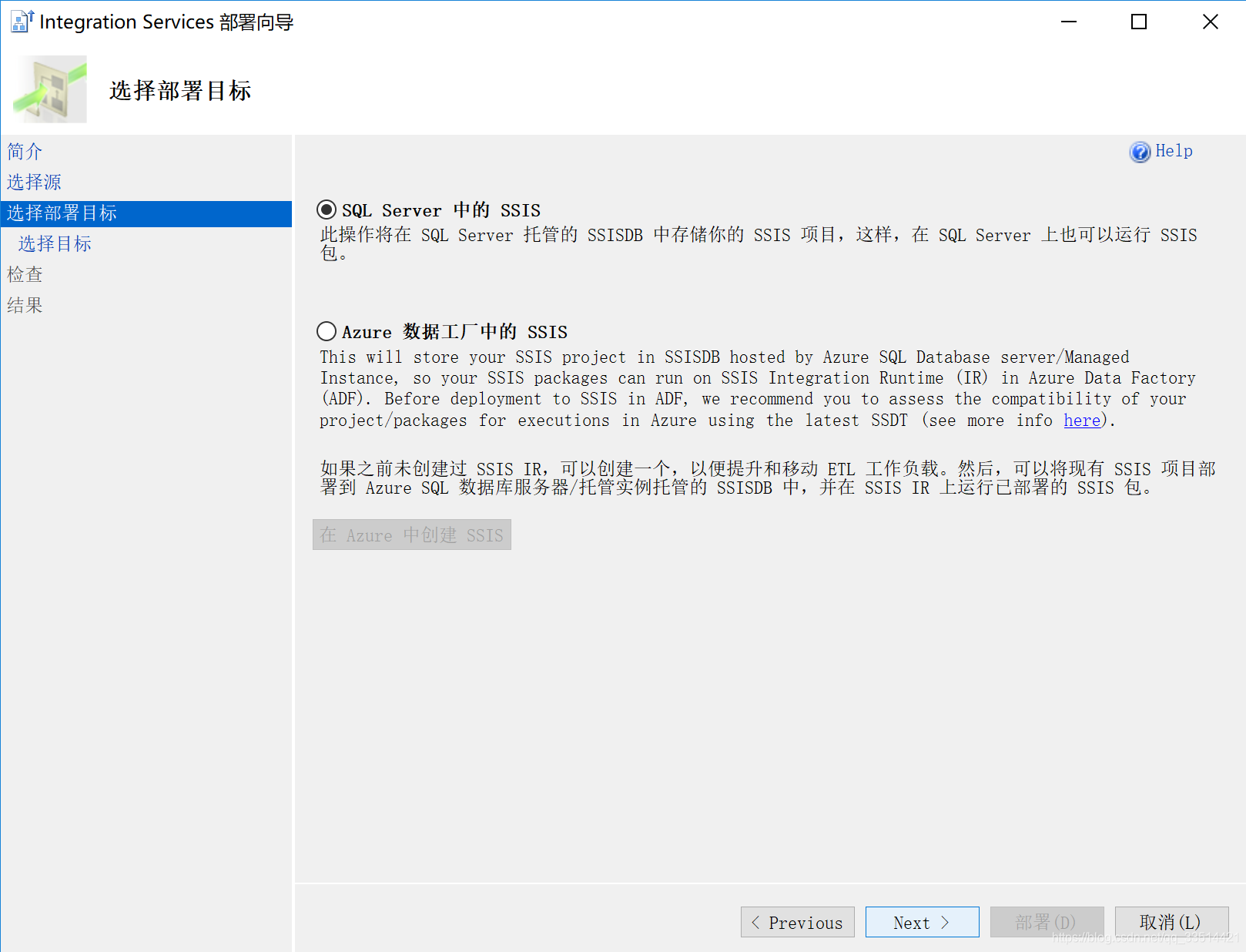
13、填入服务器名称,点连接
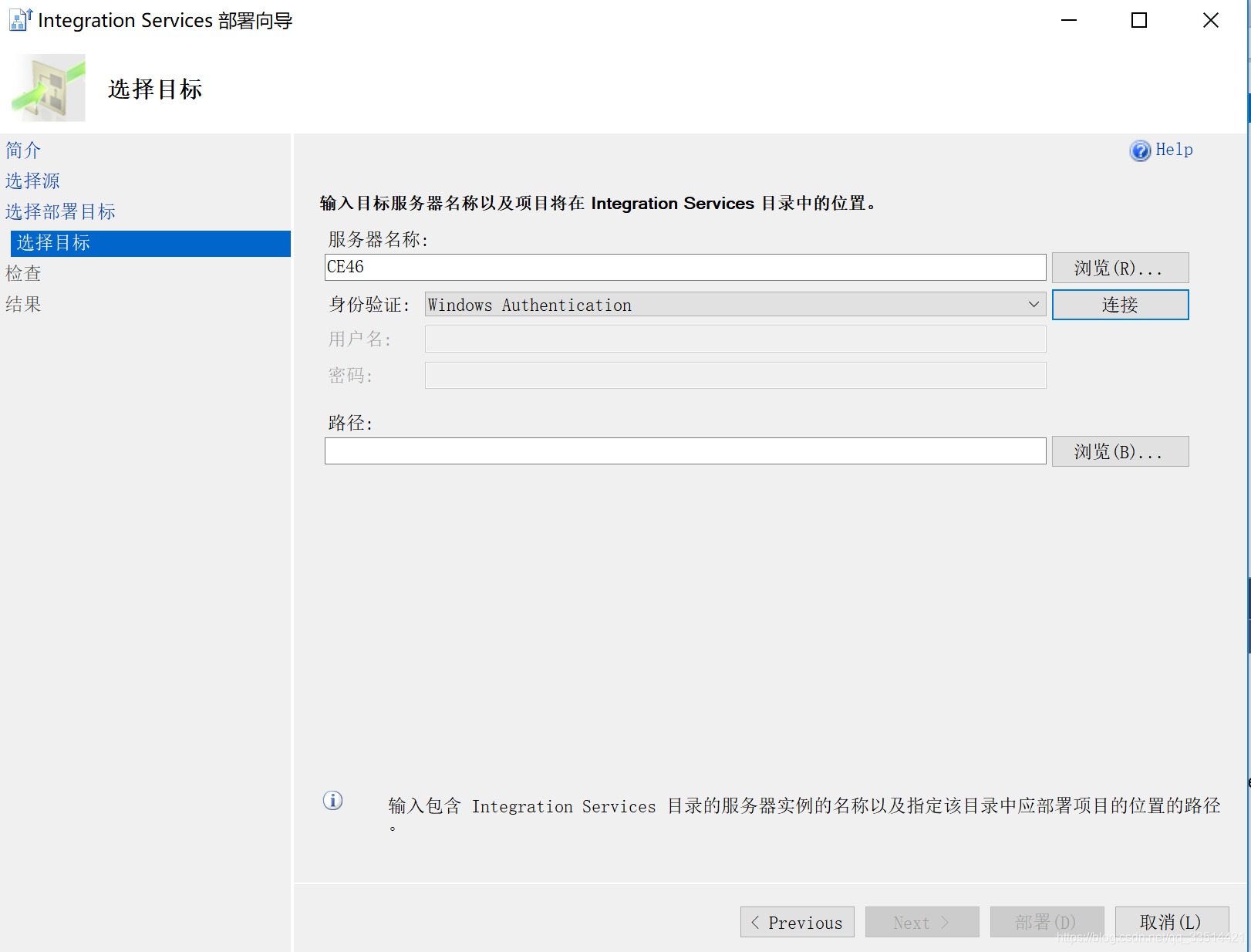
14、这时,切换到SSMS,右键“Integration Services目录”,“创建目录”
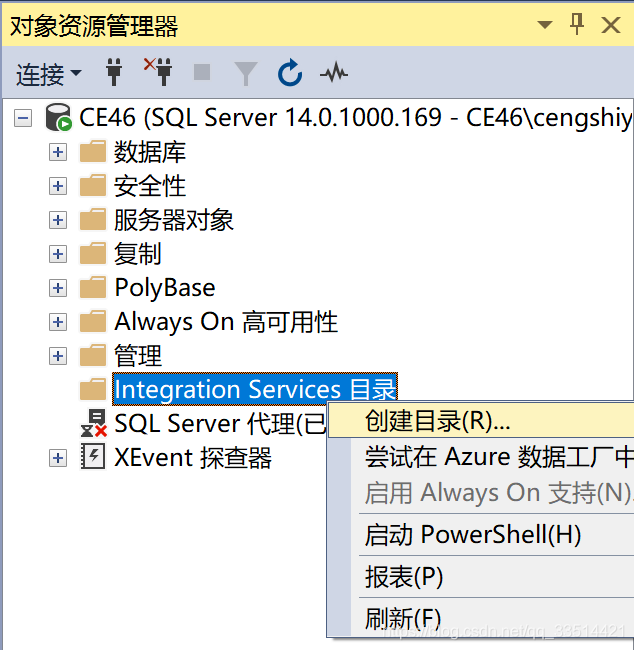
15、勾选“启用CLR集成”,输入自己设置的密码,确定
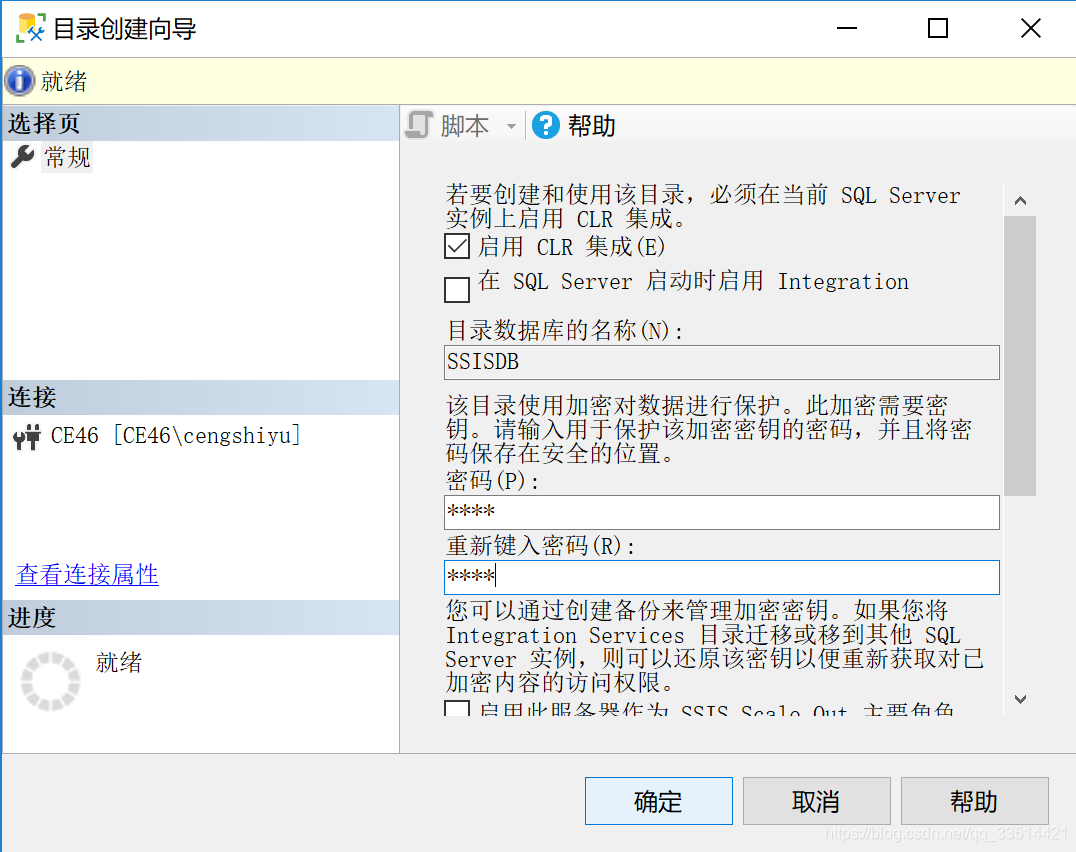
16、创建了SSISDB后,继续创建一个文件夹
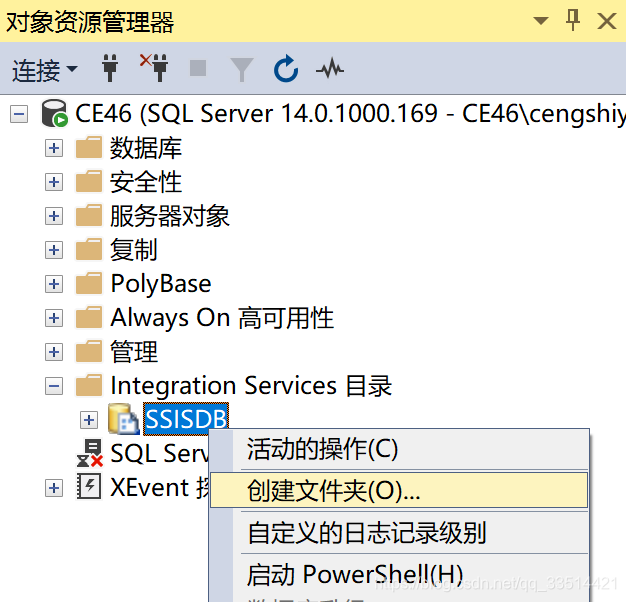
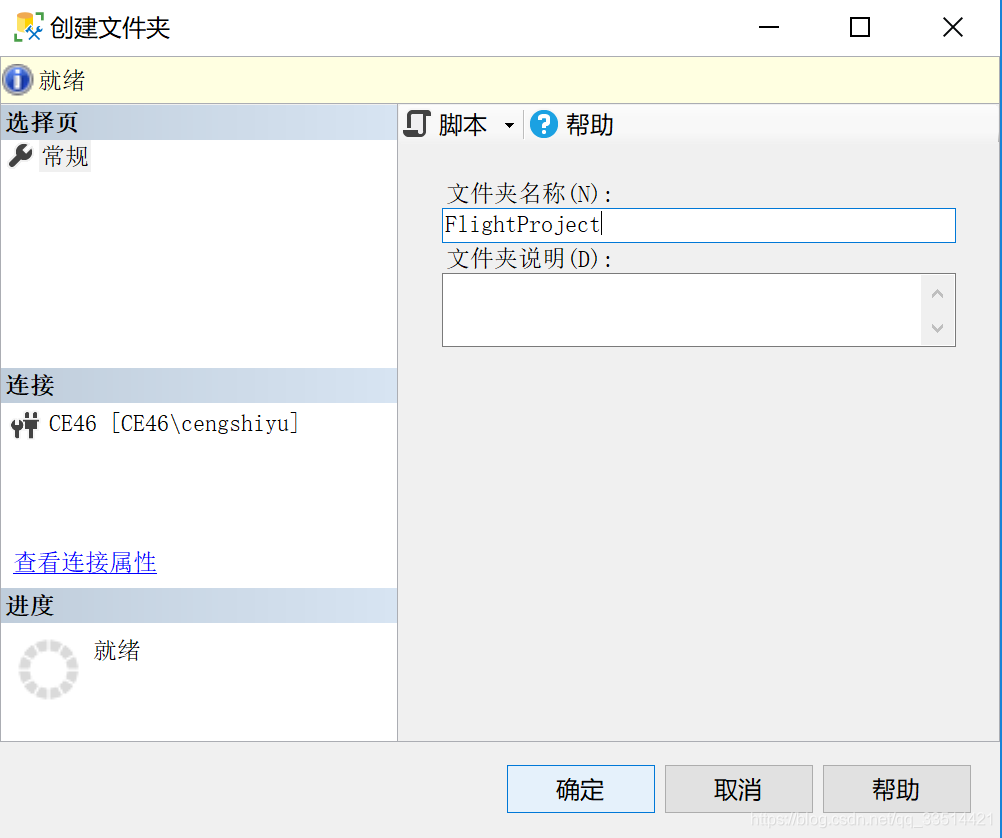
17、回到SSIS,点击“浏览”,选择刚才创建的文件夹,确定,下一步
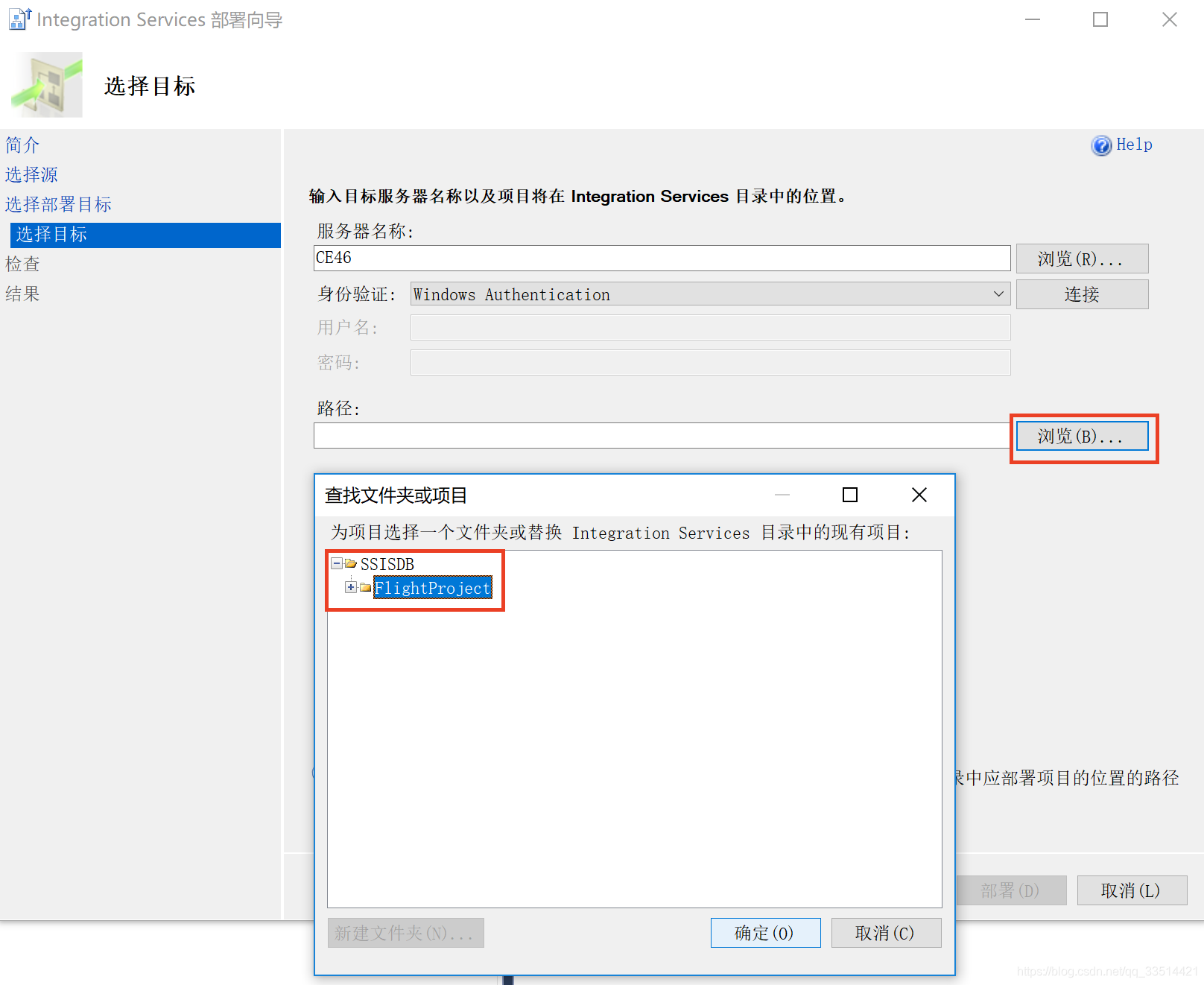
18、部署
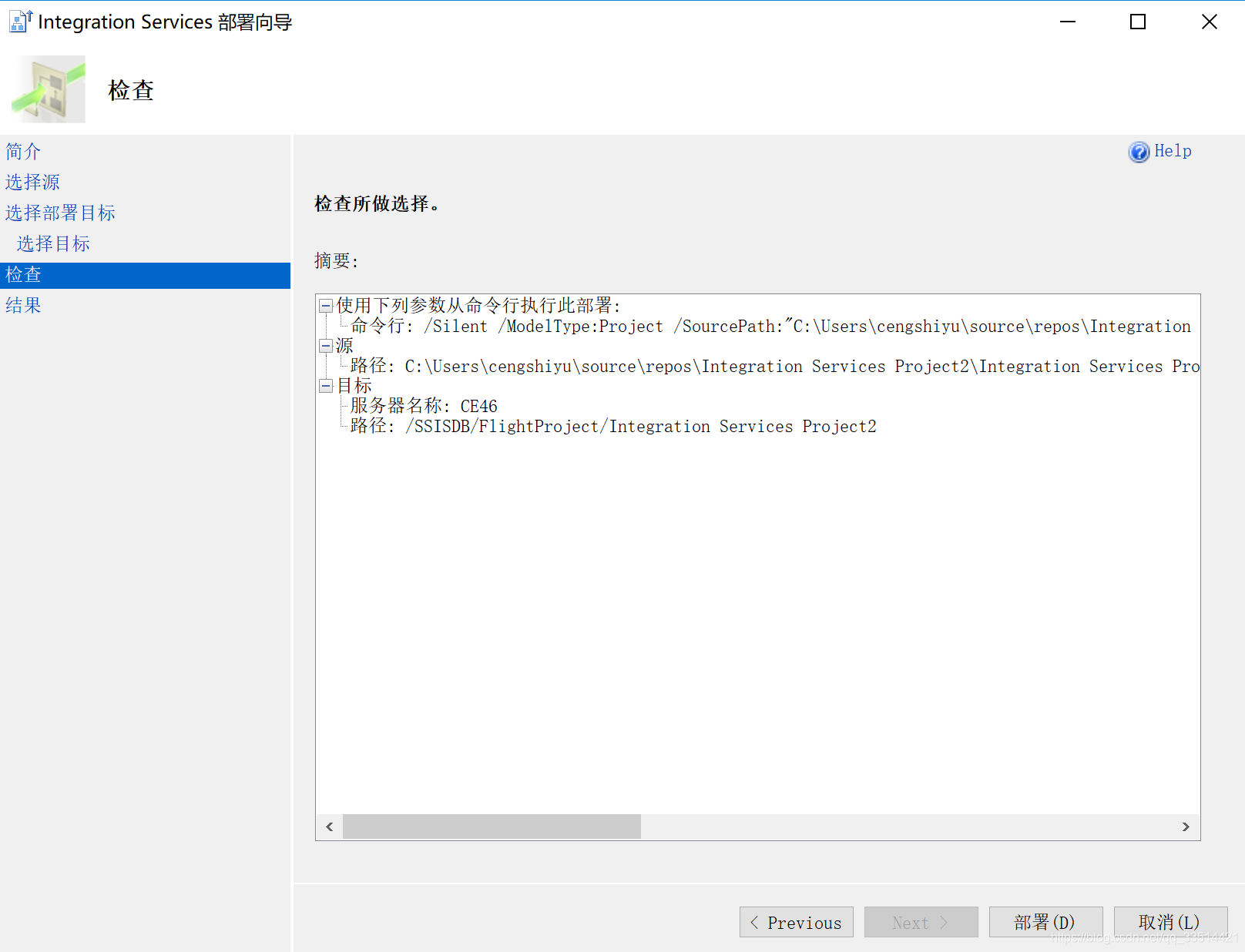
19、部署成功!关闭
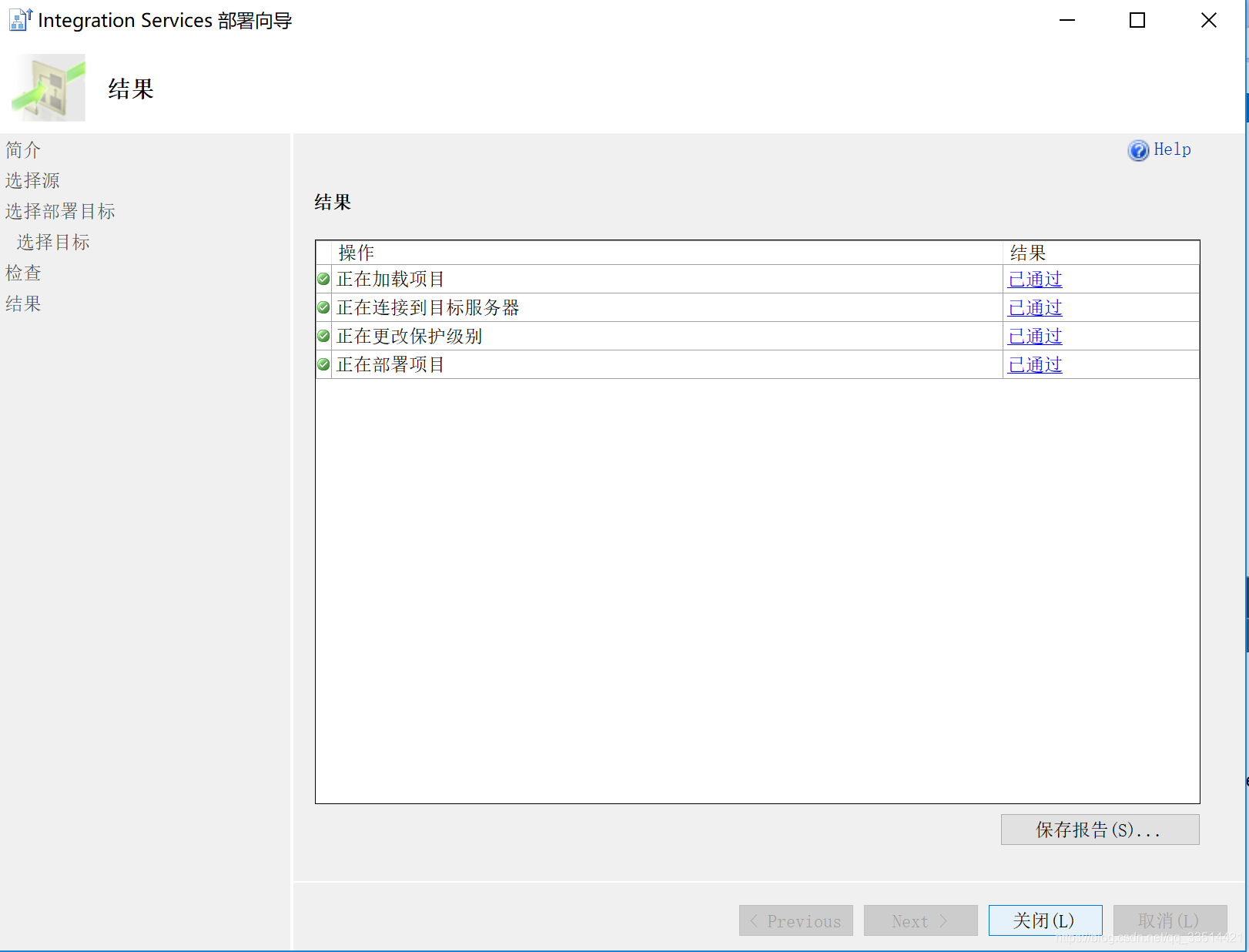
三、SSAS项目部署
1、新建项目
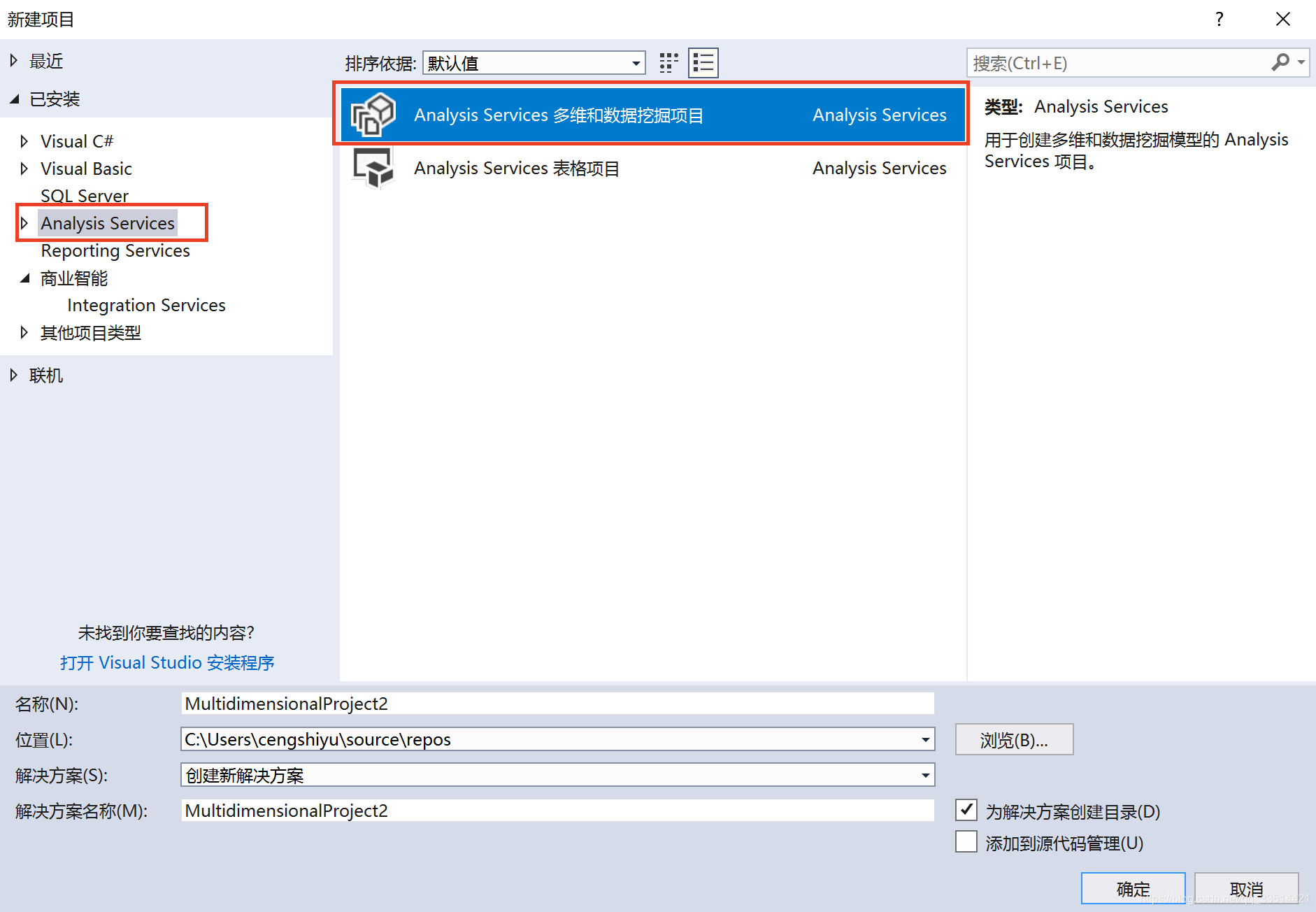
2、新建数据源
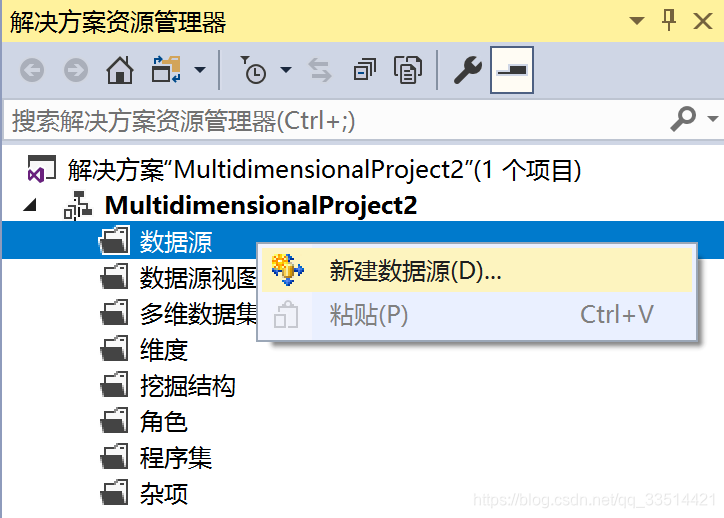
3、新建
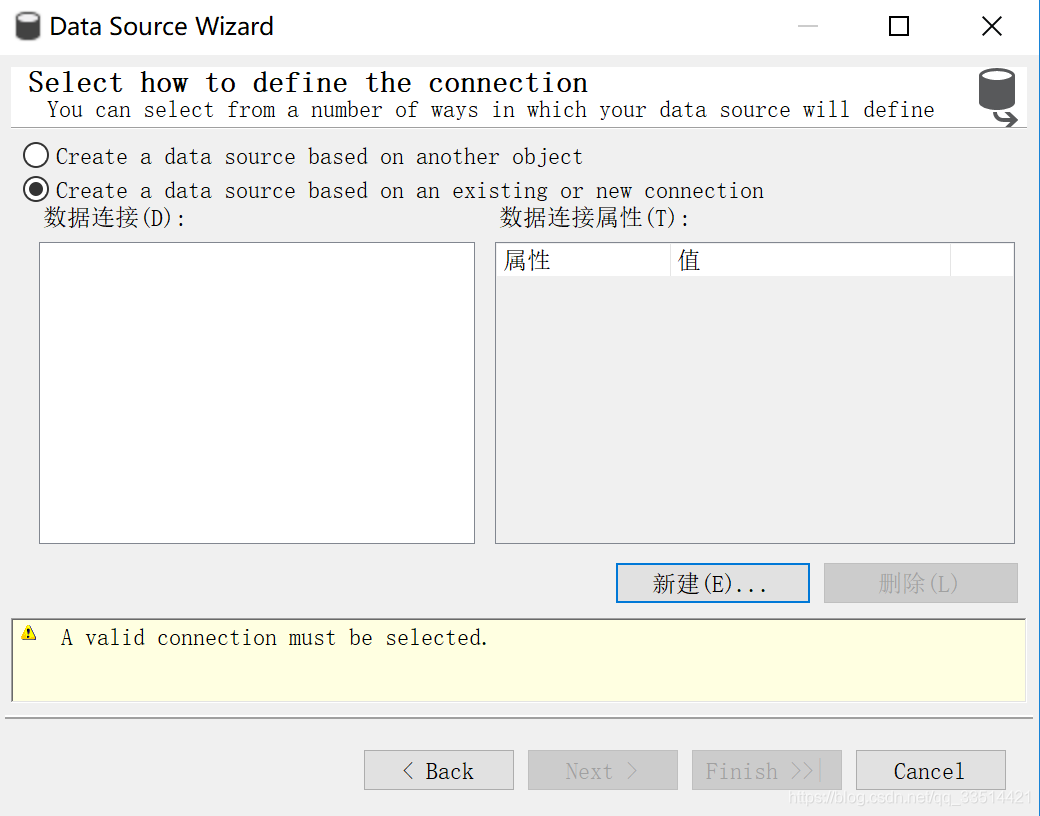
4、测试连接。(踩了个坑,如果这里选windows验证,后面部署会报错)
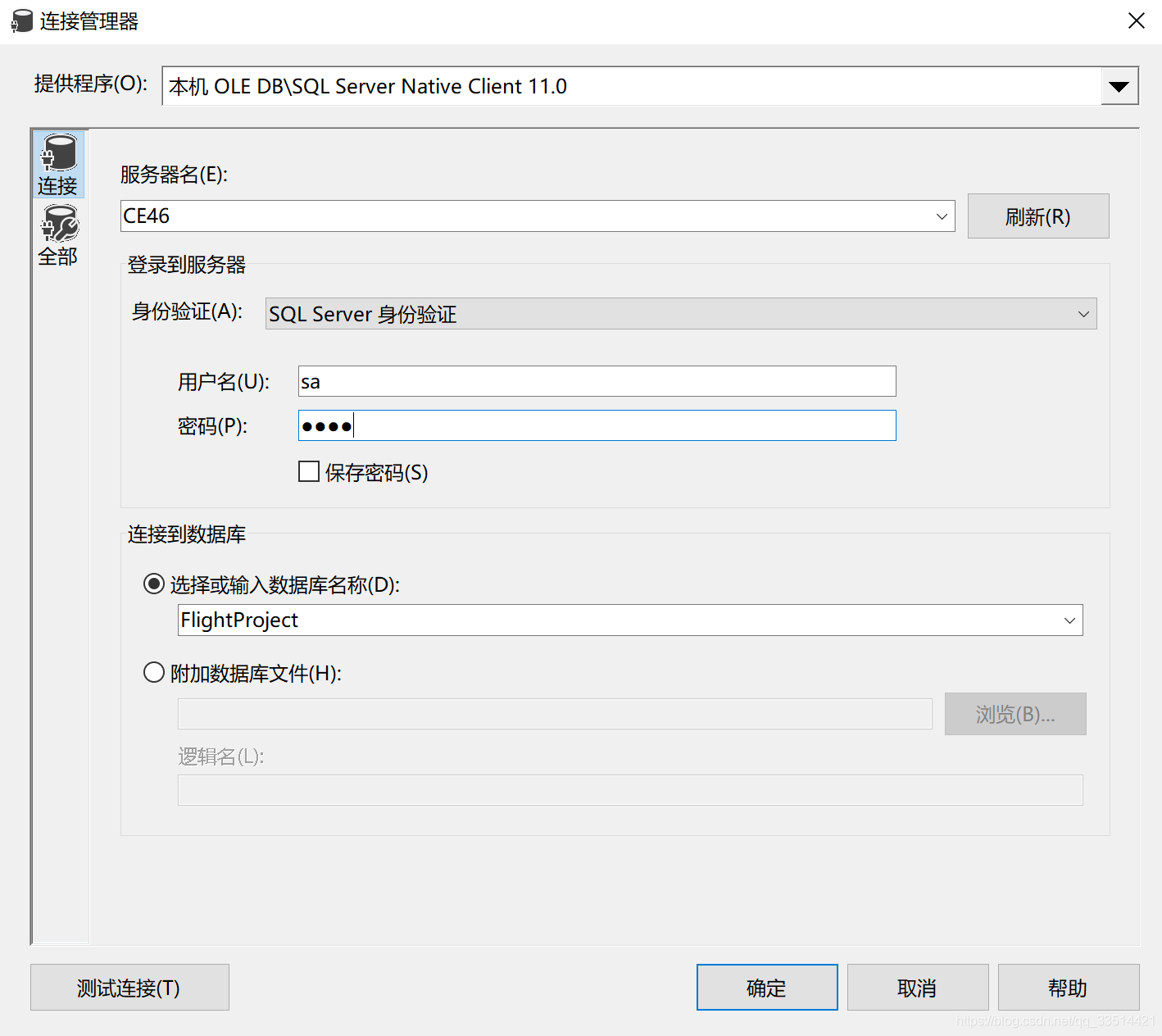
5、下一步
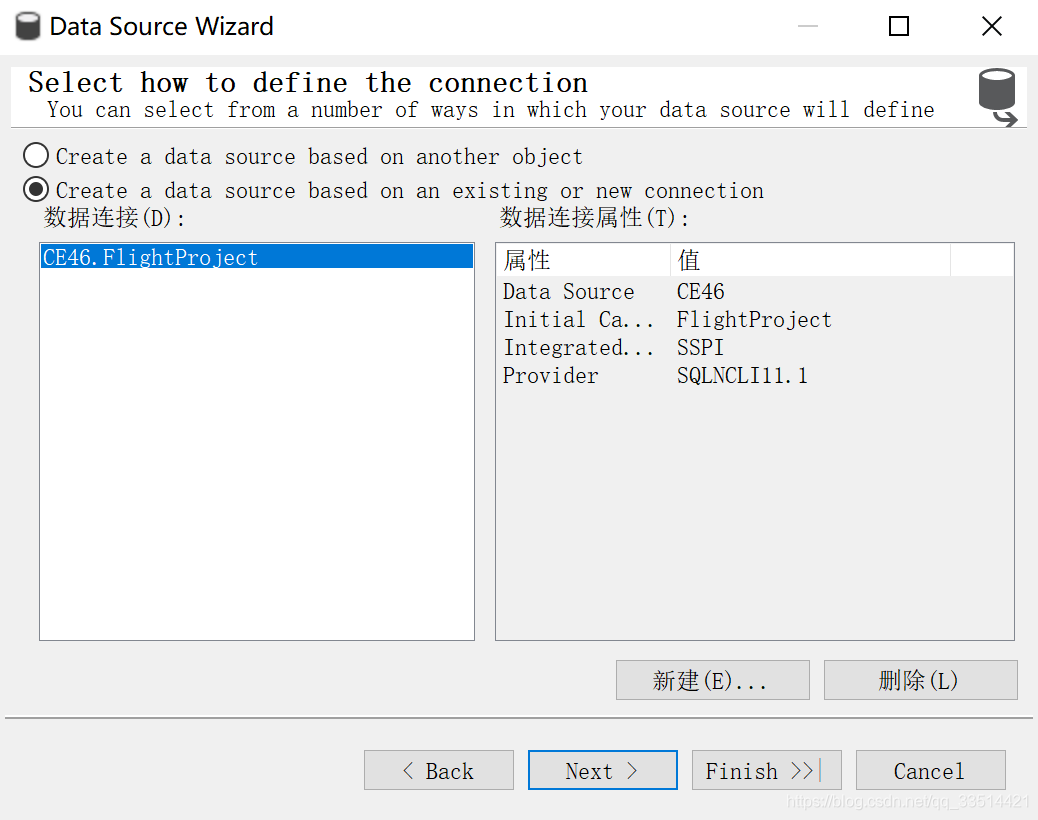
6、选择“继承”

7、finish
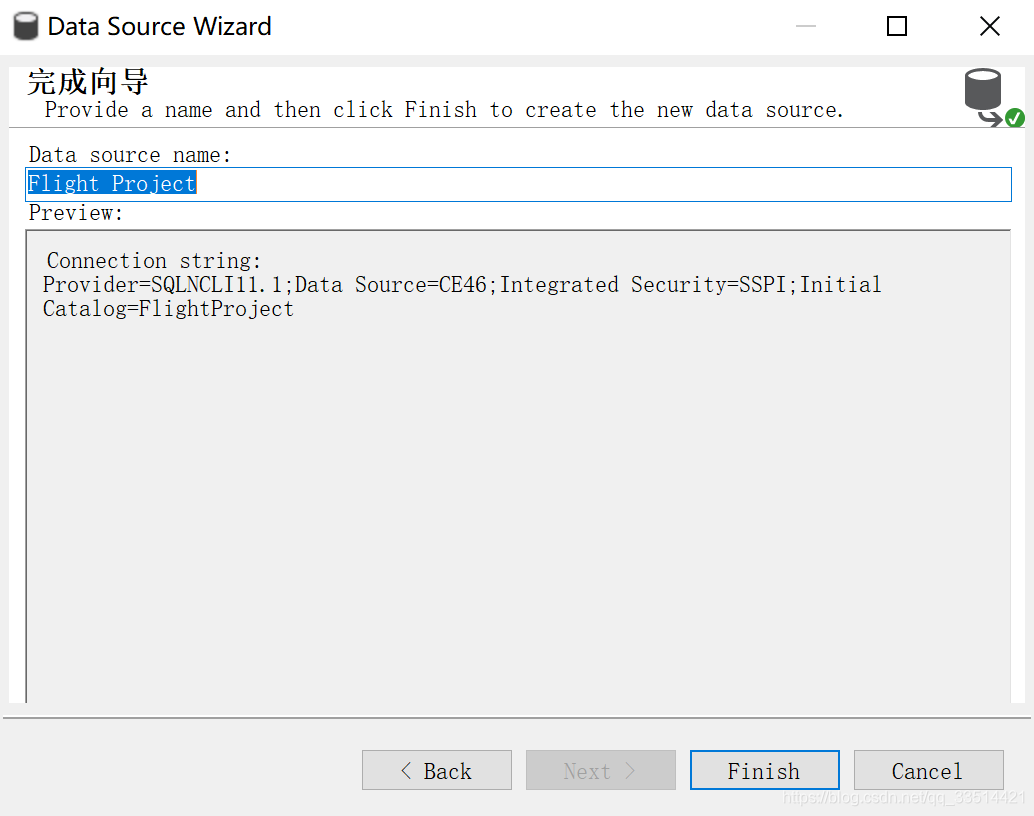
8、新建数据源视图
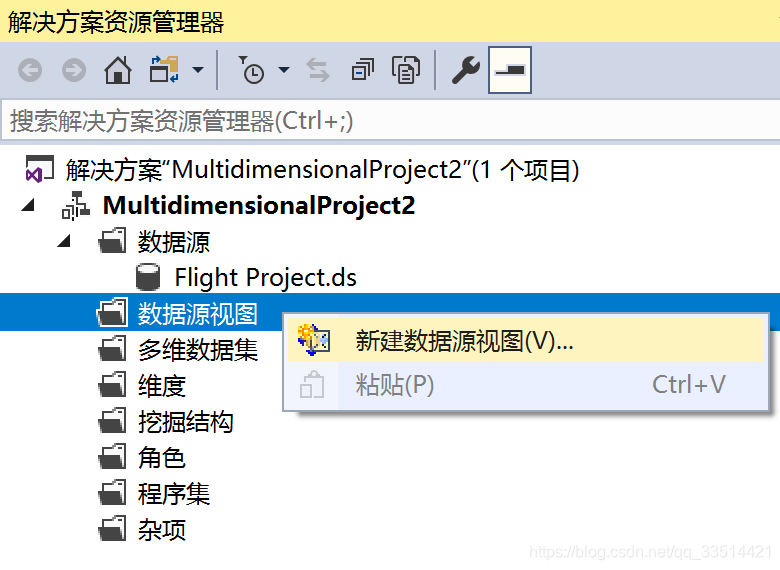
9、下一步
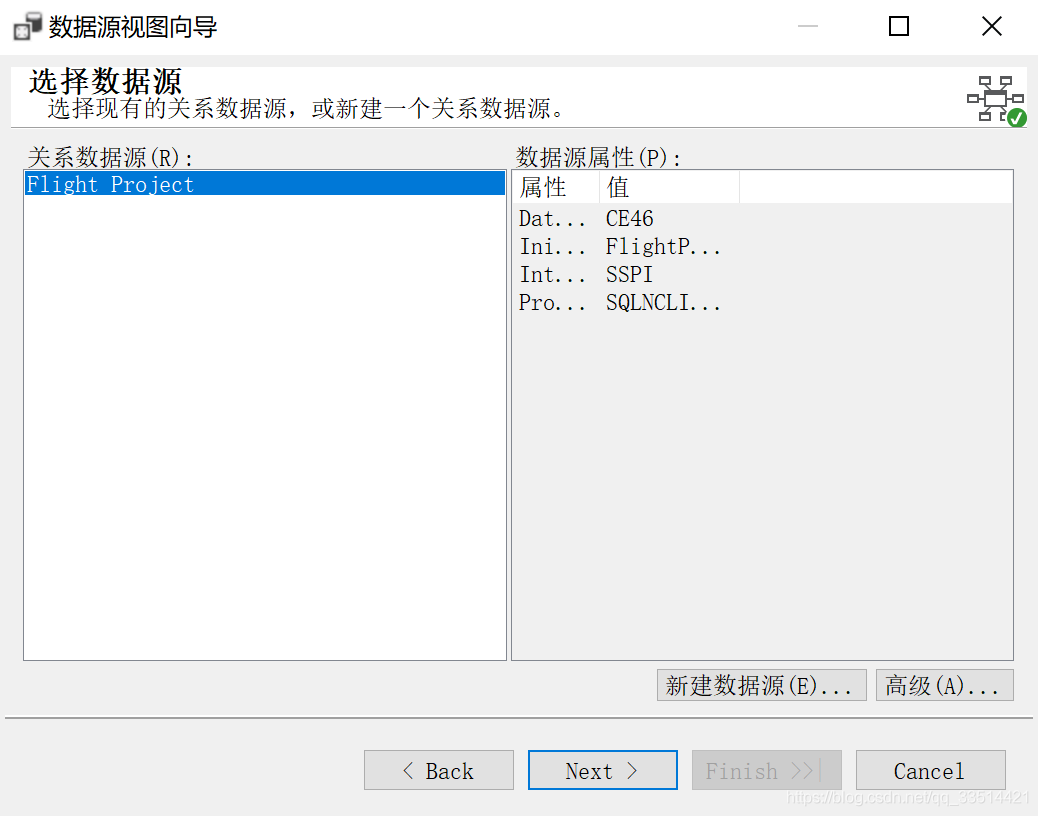
10、把表全都点到右边去,下一步
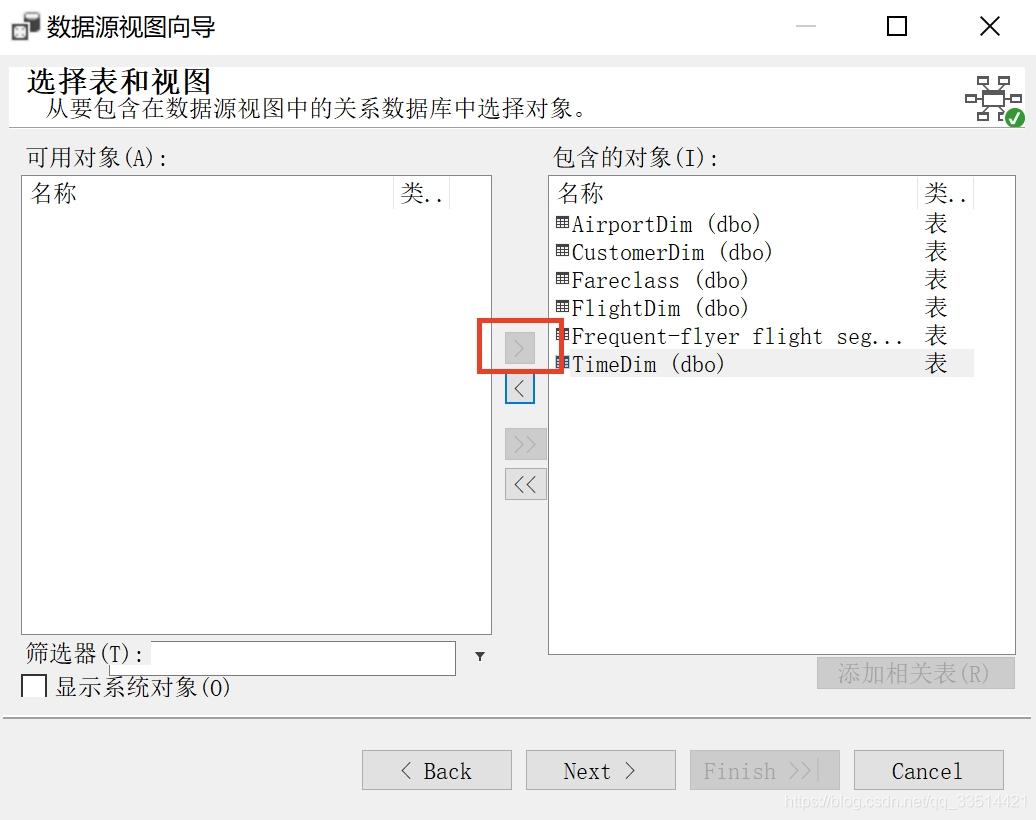
11、完成
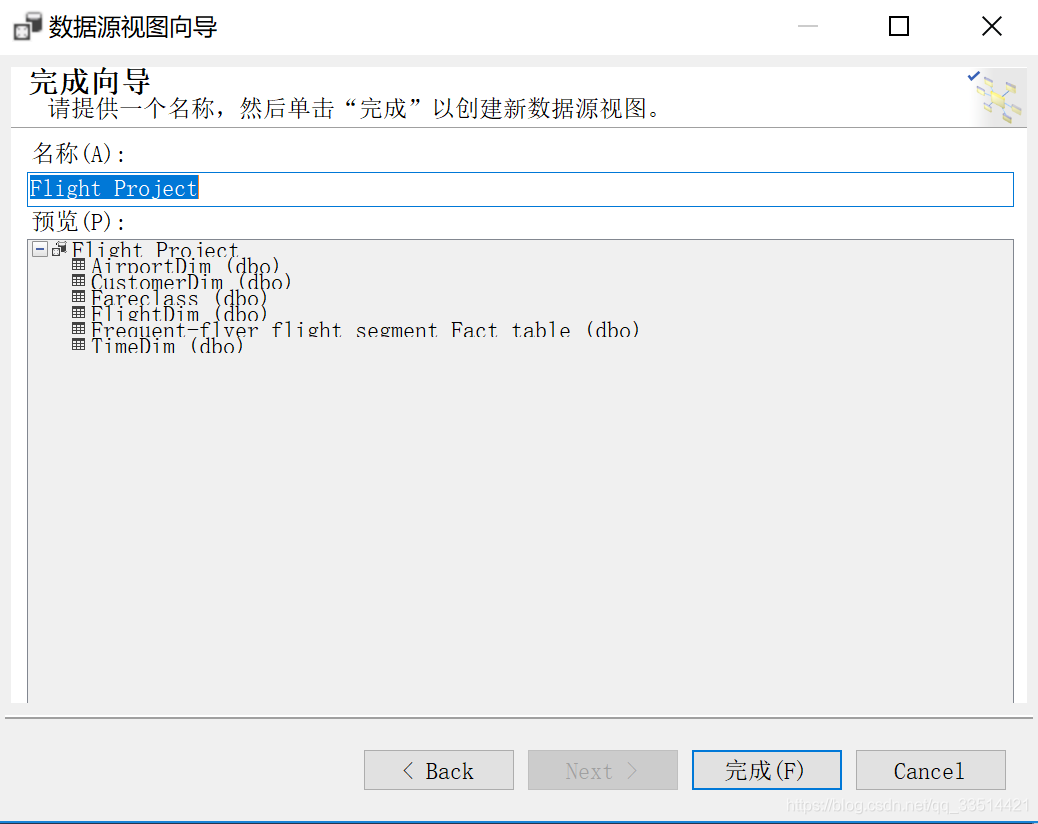
12、新建多维数据集
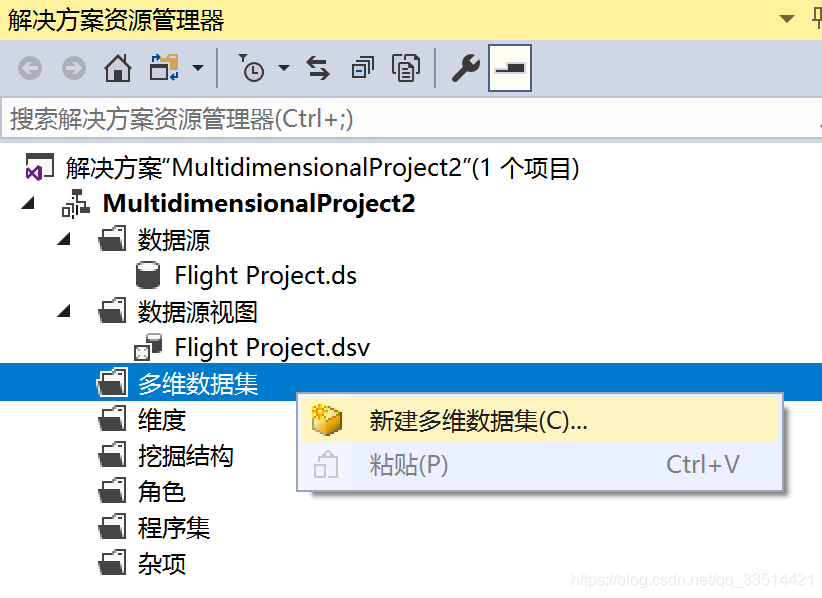
13、使用现有表
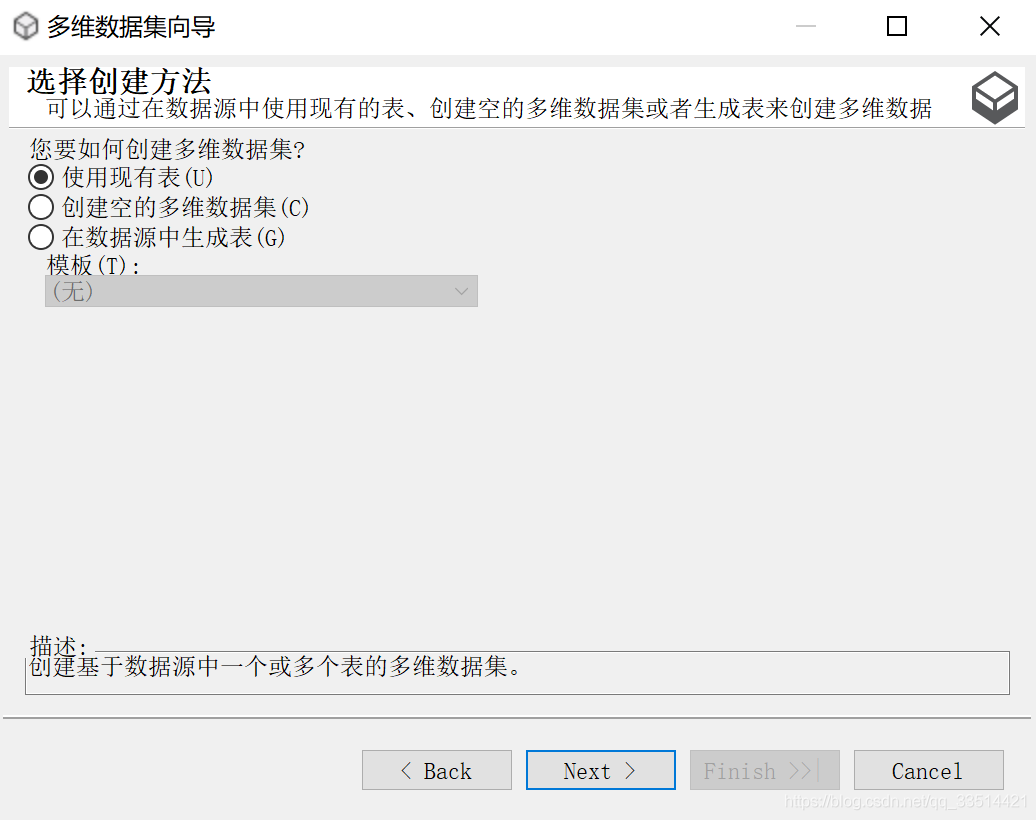
14、全选,下一步
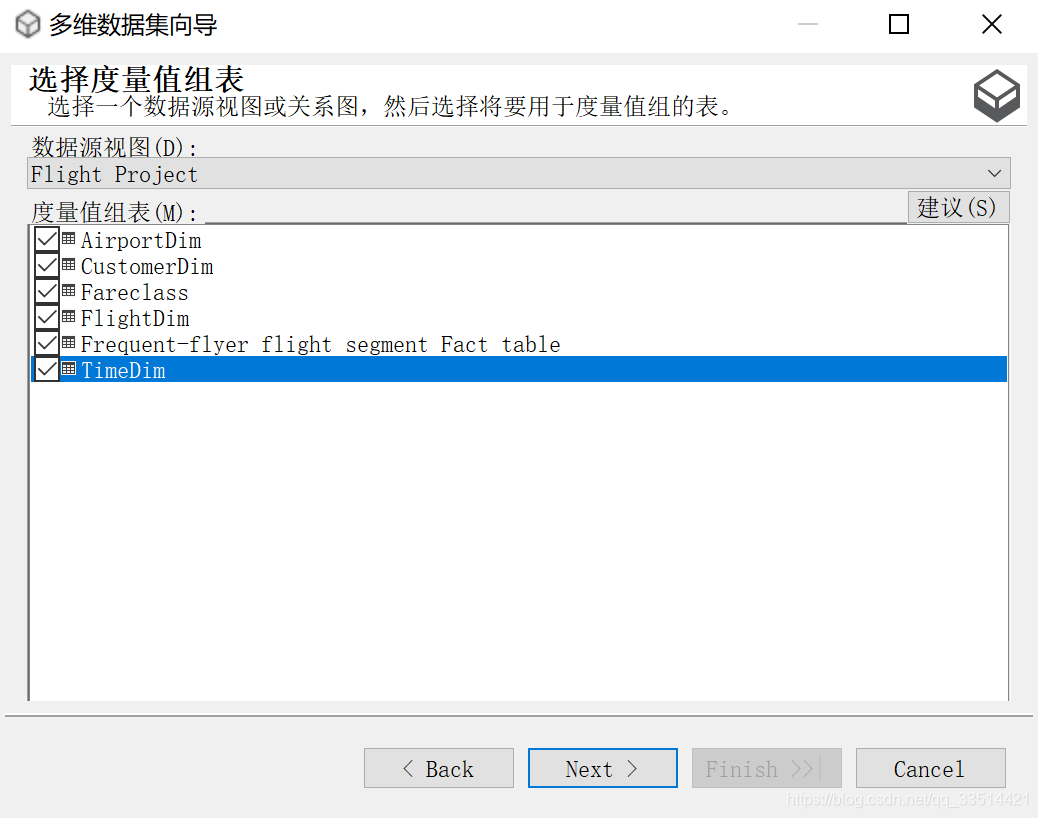
15、下一步
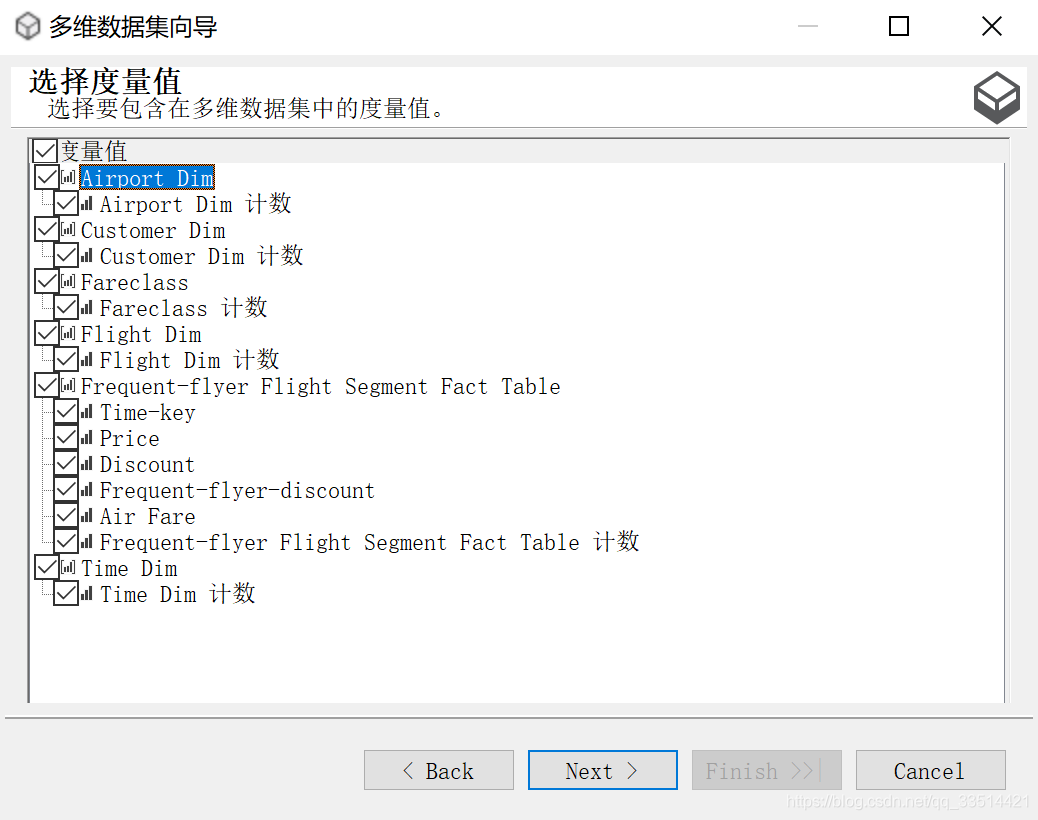
16、下一步
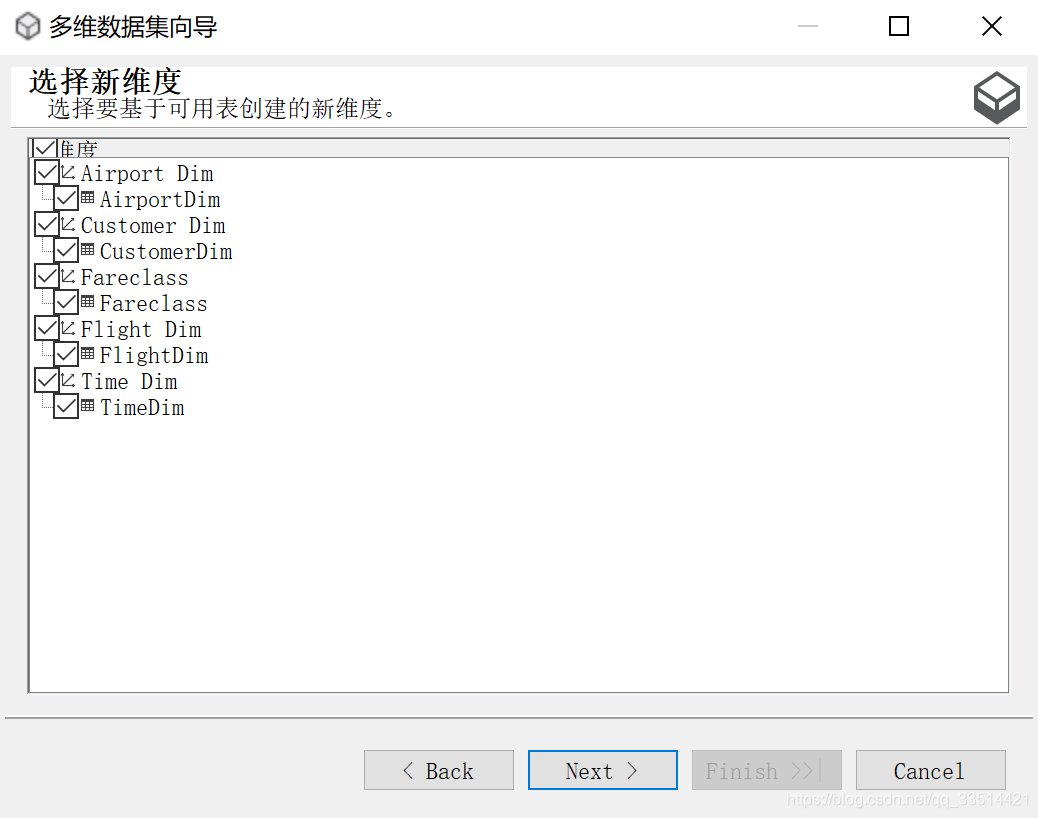
17、完成
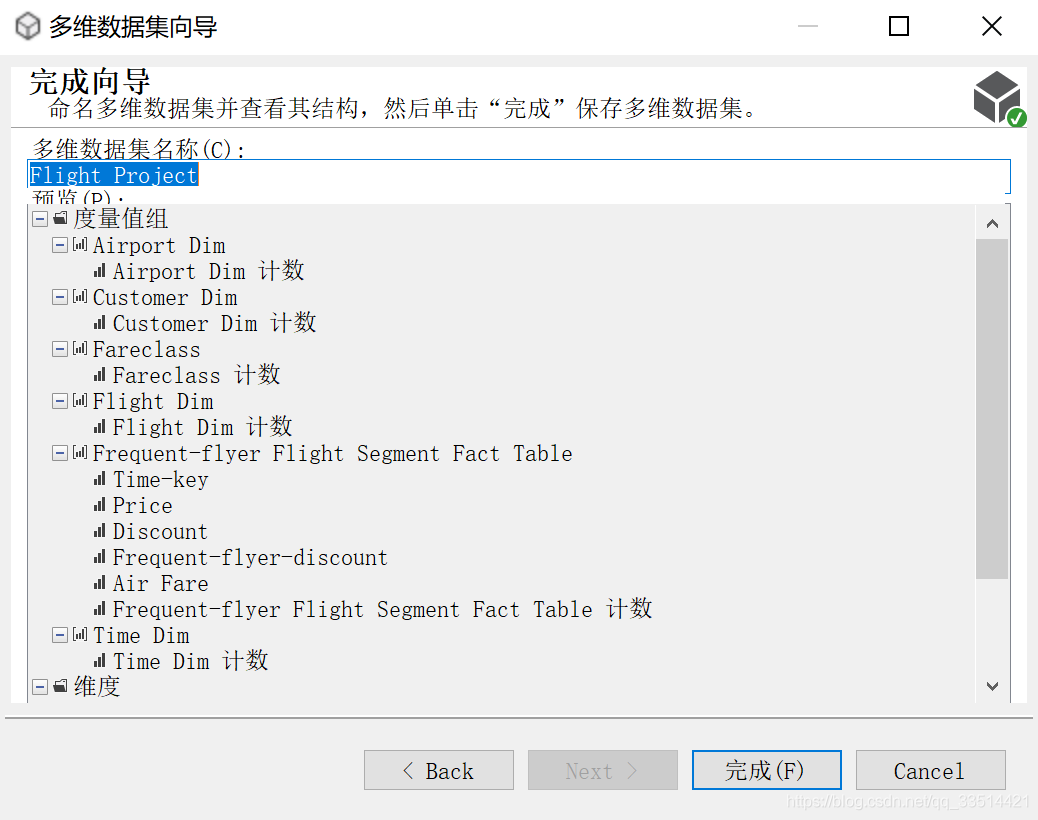
18、分别双击每一个表(5个表都要操作)
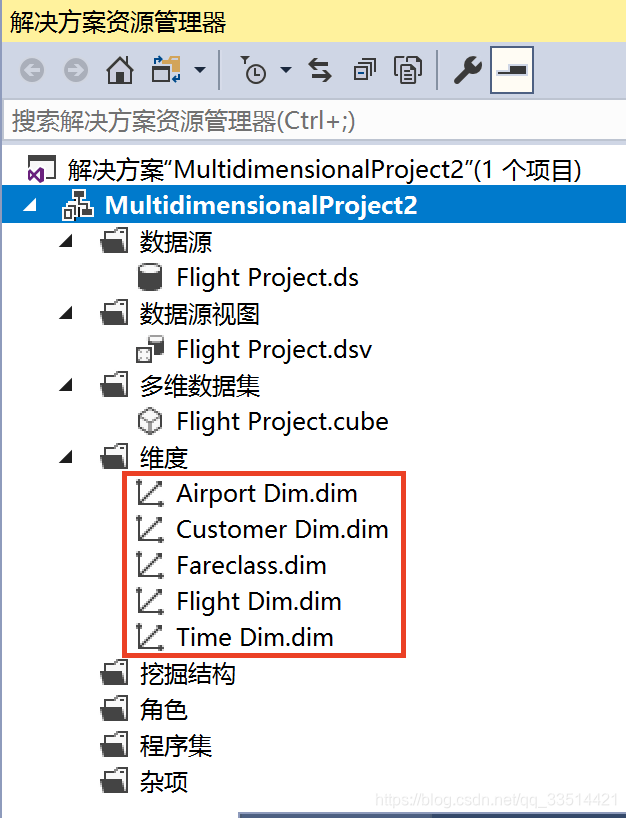
19、把选择的三项拖到左边。这是一个表的,其他几个表也一样要这么拖。
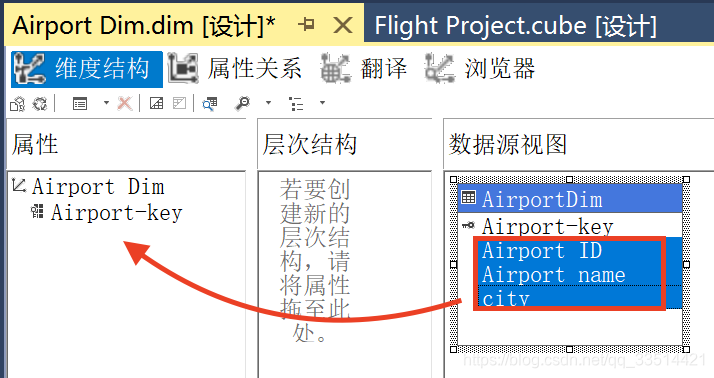
20、部署
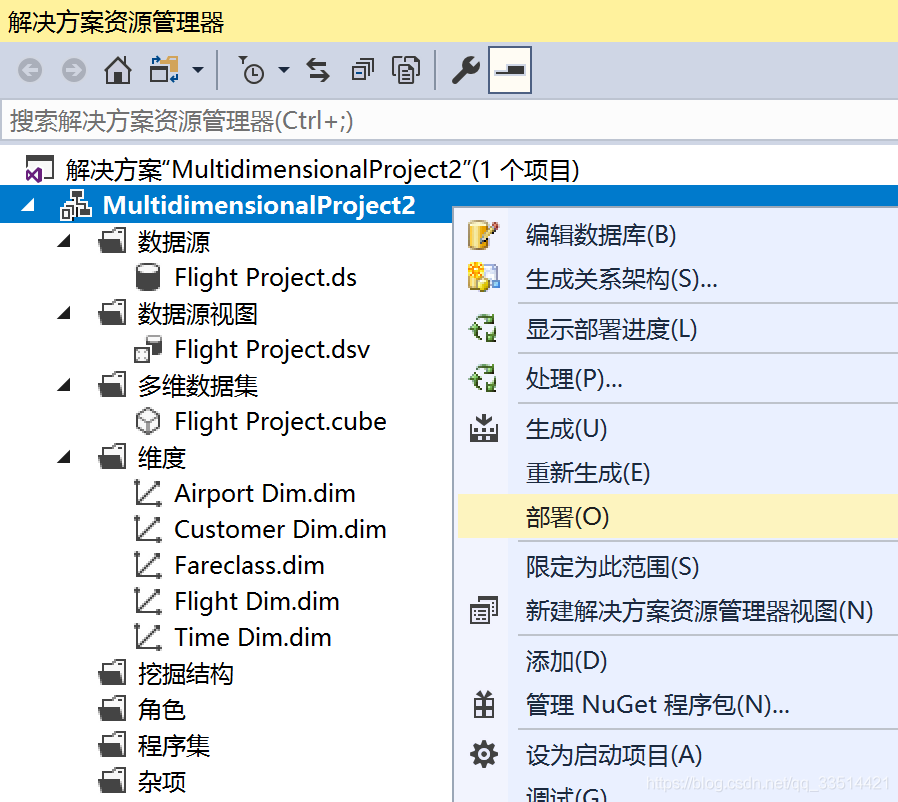
21、部署成功!